QuikRead go Instrument
|
|
|
- Jasper Vedder
- 6 jaren geleden
- Aantal bezoeken:
Transcriptie
1 QuikRead go Instrument Español Português Nederlands
2 Explicación de los símbolos Significado dos símbolos Verklaring van symbolen Producto sanitario para diagnóstico in vitro Dispositivo médico para diagnóstico in vitro Medisch hulpmiddel voor in-vitrodiagnostiek Número de serie Número de série Serienummer Número de catálogo Número de catálogo Catalogus nummer Fabricante Fabricante Fabrikant Fecha de fabricación Data de fabrico Produktie datum Contenido Conteúdo Inhoud Equipo Equipamento Instrument Fuente de alimentación Fonte de alimentação Stroomadapter Cable Cabo de energia eléctrica Netkabel Consúltense las instrucciones de uso Consultar as instruções de utilização Raadpleeg de gebruiksaanwijzing Precaución Atenção Voorzichtig Riesgos biológicos Riscos biológicos Biologisch risico Limitación de temperatura Limites de temperatura Temperatuurlimiet Frágil, manejar con cuidado Frágil, manusear com cuidado Breekbaar, voorzichtig behandelen Manténgase seco Conservar seco Droog houden 15 China RoHS GB/T China RoHS GB/T China RoHS GB/T
3 Cat. No Español Instrucciones de uso Español 4 Instruções de utilização Português 34 Gebruikers instructie Nederlands 64 3
4 Español CONTENIDOS 1 INTRODUCCION... 5 Uso recomendado... 5 Equipo QuikRead go... 5 Información de seguridad... 5 Precauciones y limitaciones PUESTA EN MARCHA... 6 Desembalado... 6 Accesorios... 6 Componentes del QuikRead go... 6 Levantar/transportar el equipo... 8 Emplazamiento y ambiente... 8 Durante el uso... 8 Durante el transporte y almacenaje... 8 Cable de alimentación & Unidad de batería... 9 Conectores y cables... 9 Conectando el cable de alimentación... 9 Insertando la unidad de batería Alimentación (on, off, modo de espera) Puesta en marcha (on) Apagado (off) Modo en espera Uso de la pantalla táctil Asistente de puesta en marcha Idioma Fecha y Hora Brillo de pantalla Volumen de audio Ahorro de energia Finalizando el Asistente de configuración Interfaz de usuario en general Menú principal Símbolos del área de estado Plantilla Estructura de la interfaz de usuario USO Realización de un test Realización de un test en modo de lectura básico Control de Calidad Otros modos de lectura Resultados Ver resultados Borrar historial de resultados Imprimir resultados Transferir resultados a memoria USB Enviar resultados sin conexión a LIS/HIS Configuraciones Configuración personal Configuración de lectura Configuración de mantenimiento Configuración de administración Reloj interno Configuración de LIS Reinicio de fábrica Configuración del fabricante Perfiles Crear un perfil Aplicar un perfil Configuración básica MANTENIMIENTO Calibración del equipo Limpieza del equipo Actualización de software Sustitución de la pila del reloj SOLUCION DE PROBLEMAS ESPECIFICACIONES DEL EQUIPO Declaración de conformidad Especificaciones técnicas Fotómetro Pantalla táctil Dimensiones & requerimientos eléctricos Software del equipo Identificador del equipo Memoria Fuente de alimentación Conexión a LIS Conexión USB Servicio Técnico Garantía Reciclado CONTENIDOS
5 1 INTRODUCCION Uso recomendado El QuikRead go de Orion Diagnostica es un sistema para tests de diagnóstico in vitro fácil de usar. Ha sido diseñado para medir diversos analitos de muestras de pacientes útiles como ayuda en el diagnóstico y monitorización del tratamiento. El sistema consiste en el equipo QuikRead go y los kits de reactivos QuikRead go. Equipo QuikRead go QuikRead go es un fotómetro capaz de producir lecturas cuantitativas y cualitativas. El equipo ha sido diseñado y calibrado para lecturas fotométricas y turbidimétricas. El equipo le guiará a través del procedimiento del ensayo a través de una serie de mensajes y animaciones que se muestran en pantalla. El equipo QuikRead go mide la absorbancia del contenido de la cubeta y convierte el valor de la absorbancia en un valor de concentración o en un resultado positivo/negativo en base a los valores de calibración del test preestablecidos. Los datos de calibración que definen generalmente la curva del ensayo o el valor de corte para cada test están codificados en la etiqueta de cada cubeta. Esta información se transfiere automáticamente al equipo QuikRead go durante la lectura. Los ensayos se realizan de acuerdo a las instrucciones de usuario que acompañan a cada kit de reactivos QuikRead go. Los resultados están disponibles en minutos. El equipo puede utilizarse con alimentación a red o con un acumulador a batería, dispone de conexión USB para una impresora externa, PC o lector de código de barras. El equipo QuikRead go puede ser conectado a un Sistema de Información de Laboratorio y Hospital remoto (LIS/ HIS). El equipo dispone de un protocolo de transmisión de datos estandarizado. Contacte con su proveedor local para más información. Información de seguridad Por su propia seguridad, siga todas las advertencias y mensajes de precaución. Para alertarle de los potenciales peligros eléctricos y de operativa, se proporcionan advertencias y mensajes de precaución donde son aplicables. Antes de empezar a utilizar el QuikRead go, por favor lea las siguientes precauciones y limitaciones atentamente. Precauciones y limitaciones No derrame ningún líquido ni deje caer objetos en el equipo. Las salpicaduras de material potencialmente infeccioso deberían ser limpiados inmediatamente con papel absorbente y las zonas contaminadas tratadas con un desinfectante común o alcohol etílico al 70%. El material utilizado para limpiar salpicaduras, incluidos los guantes, debe ser eliminado como residuos biopeligrosos. Lea con antelación y siga cuidadosamente las instrucciones de uso suministrado con cada kit de reactivos QuikRead go. Sólo pueden utilizarse reactivos QuikRead go. No mezcle componentes de diferentes números de lote o de diferentes tests. Nunca coloque una cubeta sin el tapón firmemente colocado en el QuikRead go. Asegúrese de que la lámina de sellado de la cubeta ha sido totalmente eliminado. Utilice sólo la fuente de alimentación suministrada con el equipo y asegúrese de que el enchufe se coloca de forma que sea extraíble. Utilice sólo la batería QuikRead go suministrada por Orion Diagnostica. No introduzca los dedos ningún dispositivo externo en QuikRead go durante la medición. No quite o apague un dispositivo USB durante la transferencia de datos. No abra las cubiertas del instrumento retirando ningún tornillo. Si el sello de la garantía se rompe, la garantía del instrumento quedará anulada. Utilice una red interna segura o una red privada virtual (VPN) para conectar QuikRead go a un LIS/HIS mediante LAN. No utilice el instrumento ni lo conecte a la red LAN si el sello de la garantía está roto. INTRODUCCION 5
6 2 PUESTA EN MARCHA Desembalado Abra la caja de embalaje y compruebe que contiene todos los elementos necesarios: Equipo Instrucciones de uso Cable de alimentación Cables principales Certificado de análisis Examinar cuidadosamente el equipo para comprobar que no ha sido dañado durante el envío. Si se han producido daños o falta cualquier componente, notifíquelo inmediatamente a su proveedor local. Accesorios Impresora El equipo puede conectarse a una impresora externa. Una lista de impresoras compatibles y parámetros de configuración puede encontrarse en Conecte la impresora compatible a un puerto USB y siga las instrucciones en la pantalla. Lector de código de barras Un lector de código de barras externos puede conectarse al equipo QuikRead go. Una lista de lectores de códigos de barras compatibles puede encontrarse en Conecte el lector de código de barras compatibles a un puerto USB y siga las instrucciones en la pantalla. Adaptador WLAN Para conexión WIFI. Usar sólo el adaptador suministrado por Orion Diagnostica. Introducir el adaptador en cualquier puerto USB libre. 2 3 Imagen 1 1. Pocillo para lectura de la cubeta 2. Pantalla táctil 3. Interruptor On/Off 4. Puerto USB 1 (Tipo A) Componentes del QuikRead go Los componentes del QuikRead go se muestran en la Imagen 1 (equipo desde arriba), Imagen 2 (equipo desde detrás) e Imagen 3 (equipo desde debajo) PUESTA EN MARCHA
7 Imagen 2 1. Puerto USB 2 (Tipo A)) 2. Puerto USB 3 (Tipo A) 3. Puerto USB 4 (Tipo B) 4. Puerto RJ Conector para cable de alimentación Imagen 3 1. Tapa de la unidad de batería 2. Etiqueta del equipo con el número de serie 3. Sello de la garantía PUESTA EN MARCHA 7
8 Levantar/transportar el equipo Al levantar o transportar el equipo QuikRead go, manéjelo siempre cuidadosamente. En la parte posterior del equipo hay un soporte para permitir levantar con una mano (Imagen 4). Hay unos resaltes en las paredes laterales del equipo para ayudar a cogerlo (Imagen 5). Emplazamiento y ambiente Durante el uso El equipo debe colocarse sobre una superficie horizontal plana y limpia, y deben observarse los siguientes puntos: Para uso en interiores Altitud hasta 2000 m La temperatura ambiente debe estar entre 15 C y 35 C. Máxima humedad relativa 80% para temperaturas de hasta 31ºC decreciendo linealmente hasta el 67% de humedad relativa a 35ºC. Fluctuaciones de voltaje de la red eléctrica de hasta ±10 % del voltaje nominal. Instalación categoría II (2500 V transitorio). No coloque el equipo bajo luz solar directa. No coloque el instrumento en una fuente magnética o campo eléctrico (como máquinas de rayos X). No mueva el equipo mientras que se está realizando una lectura. Grado de contaminación 2. Durante el transporte y almacenaje La temperatura ambiente debe estar entre 2 C y 35 C. Proteger de la lluvia y la humedad. Manejar el equipo con cuidado. Imagen 4 Levantando el equipo con una mano. Imagen 5 Levantando el equipo con dos manos. 8 PUESTA EN MARCHA
9 Cable de alimentación & Unidad de batería El QuikRead go puede utilizarse con el cable de alimentación eléctrica o la unidad de batería. La unidad de batería se carga automáticamente cuando está conectado el cable de alimentación. Conectores y cables En la parte posterior del equipo hay cinco conectores con símbolos que describen su uso. Un conector USB está situado en el lado derecho del equipo. Todos los símbolos se describen en la Imagen 6. Puede utilizarse el conector RJ para las conexiones en serie y LAN. El diagrama del esquema de cableado se describe en Conectando el cable de alimentación eléctrica Enchufe el cable de alimentación eléctrica en la parte posterior del equipo. Conecte el cable en una toma de corriente. USB RJ-45 Por favor, consulte las instrucciones de uso Alimentación eléctrica Interruptor On-Off Imagen 6 Símbolos en el QuikRead go Imagen 7 Conectando el cable de alimentación PUESTA EN MARCHA 9
10 Insertando la unidad de batería Por favor, siga cuidadosamente los pasos siguientes para la inserción de la unidad de batería en el equipo QuikRead go. 1. Apague el equipo (si está encendido). 2. Desenchufe el cable de alimentación eléctrica. 3. Gire el equipo sobre su lado en una mesa. 4. Abra la tapa de la unidad de batería. 5. Acople el conector de la unidad de batería. 6. Presione la unidad de batería en su lugar y asegúrese que está colocada adecuadamente. 7. Cierre la tapa de la unidad de batería. 8. Gire el equipo para volver a la posición de en pie Imagen 8 1. Tapa de la unidad de batería 2. Conector de la batería 3. Unidad de batería 4. Batería del reloj 10 PUESTA EN MARCHA
11 Alimentación (on, off, modo de espera) El equipo QuikRead go puede estar en tres modos: marcha, parado y modo de espera. Puesta en marcha (On) Para poner en marcha el equipo, pulse el botón de encendido en el panel frontal. La luz en el botón de encendido le indicará que el instrumento está encendido. Si no ocurre nada, asegúrese de que está conectado el cable de toma de corriente, o si el equipo está en alimentación a batería, que la batería está cargada. Después de pulsar el botón de encendido, se iluminará la retroiluminación de la pantalla, se iniciará el equipo y aparecerá el menú principal. Cuando ponga en marcha el QuikRead go por primera vez abrirá un asistente de configuración (consulte el capítulo del asistente de configuración). Apagado (Off) Para apagar el equipo, presione el botón de encendido durante unos dos segundos. El instrumento le pedirá que confirme el apagado al preguntar Desea apagar QuikRead go?. Si se elige Sí en la pantalla táctil, se desactivará el instrumento. En caso de que una cubeta estuviera dentro del equipo mientras se apaga, se elevará la cubeta y el equipo le pedirá que la quite. Modo de espera El propósito del modo de espera es ahorrar batería en el uso de la misma. El modo de espera se activará automáticamente cuando el instrumento ha estado inactivo durante más tiempo del elegido en configuración personal (véase el capítulo Configuraciónes > Ahorro de energía). La función del modo de suspensión puede ser Totalmente en espera o Cerrar sólo la tapa. El instrumento indica el modo de espera mediante el parpadeo de la luz del botón de encendido. Para activar el equipo, presione el botón de encendido. Uso de la pantalla táctil El equipo QuikRead go tiene una pantalla táctil en color. Funciona al tocar los botones virtuales con los dedos. La pantalla puede utilizarse tanto con los dedos desnudos como con guantes. La pantalla táctil no requiere mucha presión, y presionar demasiado fuerte o utilizando elementos muy duros puede dañar la pantalla. Siempre hay una retroalimentación multisensorial al tocar un botón: el botón indicará visualmente el pulsado mediante el cambio de apariencia y con un sonido audible. Una orden se envía cuando el dedo abandona el botón pulsado. Si la pulsación ocurre fuera del área del botón, no se da orden alguna. Imagen 9 Utilizando la pantalla táctil pulsando la pantalla utilizando suavemente un dedo. PUESTA EN MARCHA 11
12 Asistente de puesta en marcha Cuando ponga en marcha el equipo QuikRead go por primera vez se le pedirá ejecutar un Asistente de configuración. El Asistente de instalación le pedirá seleccionar el idioma y establecer la fecha y la hora. El idioma predeterminado es el inglés. Puede cambiar el idioma en el primer paso en el Asistente de configuración. Ponga el marcha el Asistente de configuración seleccionando Start (véase imagen 10). Nota También se puede iniciar el Asistente de configuración manualmente desde Configuraciónes > Configuración de lectura > Mantenimiento > Configuración básica. Set-up Welcome to QuikRead go! To start using the instrument we kindly ask you to complete the following setup. This will take only a few minutes. On the next screen you are asked to choose the language for the instrument. Please choose Start below to start the set-up. LIS ON 10:30 WELCOME ( Bienvenido a QuikRead go! Para empezar a utilizar el equipo le rogamos completar la configuración siguiente. Esto le tomará sólo unos minutos. En la siguiente pantalla se le pedirá que elija el idioma para el equipo. Por favor, elija Start a continuación para empezar la configuración.) Start Imagen 10 Para iniciar al Asistente de configuración, elija Start en la pantalla de configuración 12 PUESTA EN MARCHA
13 Idioma Elija el idioma que desea utilizar en el equipo. Si no puede ver el idioma deseado en la lista, elija More languages para ver más opciones. Seleccione el idioma tocando el botón correspondiente. A continuación, se le pedirá que confirme su elección de idioma. Se verá la petición de confirmación en inglés y en el idioma elegido. Elija Yes si el idioma elegido es correcto, en caso contrario, elija No. El idioma elegido puede cambiarse en cualquier momento posteriormente. Set-up SL FR NO SR EN FI HR DE SV EL IT DA LIS ON 10:30 LANGUAGE CZ SK HU PL ES PT NL Back More languages Imagen 11 El primer paso del Asistente de configuración es seleccionar el idioma de funcionamiento para el equipo QuikRead go. PUESTA EN MARCHA 13
14 Fecha y Hora El segundo paso en el Asistente de configuración es ajustar la fecha y la hora. Para ello, siga las instrucciones siguientes: 1. Elija Editar en la fila Hora. 2. Ajuste la hora con los botones flecha. 3. Elija entre un reloj de 12 horas ó 24 horas. 4. Acepte pulsando Aceptar. 5. Pulse Editar en la fila Fecha. 6. Ajuste la fecha con los botones flecha. 7. Seleccione el formato de fecha. 8. Acepte pulsando Aceptar. 9. Elija Siguiente para continuar. 10. Elija Siguiente. Configuración Hora: 10:30 am Fecha: LIS ON 10:30 FECHA & HORA Editar Editar Brillo de la pantalla El tercer paso del Asistente de configuración es ajustar el brillo de la pantalla. Para ello, siga las instrucciones que aparecen a continuación: 1. Ajustar el brillo de la pantalla con los botones flecha. 2. Acepte pulsando Siguiente. Edite fecha y hora. El equipo no actualiza automáticamente el cambio horario verano/invierno por lo que debe ser ajustado manualmente. Volver Siguiente Imagen 12 El segundo paso del Asistente de configuración es ajustar la fecha y hora para el equipo. 14 PUESTA EN MARCHA
15 Volumen de audio El cuarto paso del Asistente de configuración es para ajustar el volumen de audio: 1. Ajustar el volumen del tono de teclado con los botones flecha. 2. El volumen del sonido se puede probar mediante el botón Prueba. 3. Ajustar el volumen de los tonos de alerta con los botones flecha. 4. El volumen del sonido se puede probar mediante el botón Prueba. 5. Acepte pulsando Siguiente. Ahorro de energía Ajuste el tiempo de ahorro de energía para reducir el consumo eléctrico cuando el instrumento se esté alimentando a través de la unidad de batería. Un tiempo más reducido aumenta el tiempo de funcionamiento. 1. Elija el tiempo tras el cual el instrumento QuikRead go pasará a modo de suspensión (hibernación). 2. Elija la función del modo de suspensión. Finalizando el Asistente de configuración Ahora se ha completado al Asistente de configuración. Puede empezar a usar el instrumento o seguir ajustando la configuración en Configuración avanzada, que le llevará a Flujo de medición, desde donde puede ajustar valores de configuración orientados al laboratorio o a la rutina de trabajo. PERFIL LIS ON 10:30 LIS ON 12:20 Configuraciones CONFIGURACIÓN PERSONAL ::AHORRO ENERGÉTICO Hibernar tras: Lectura 20 min Función de hibernación: Cerrar sólo la tapa Control de Calidad Resultados Configuraciones Perfiles Ajuste el horario de ahorro energético para ahorrar batería. Menores tiempos incrementan el tiempo de utilización en batería. Cancelar OK Imagen 13 Menú principal Imagen 14 Ahorro energético PUESTA EN MARCHA 15
16 Interfaz de usuario en general El equipo QuikRead go se utiliza a través de una interfaz gráfica de usuario. En este capítulo se explican los principios fundamentales de la interfaz de usuario. Menú principal Todas las características de la interfaz de usuario pueden accederse a través del menú principal (vea Imagen 13) PERFIL LIS ON 10:30 Lectura Símbolos del área de estado El área de estado puede contener los siguientes símbolos (vea Imagen 15): 1. Nombre de perfil 2. Guardar en USB 3. Teclado externo 4. Lector de código de barras 5. Impresora 6. Estado LIS 7. Nivel de Batería 8. Hora Control de Calidad Configuraciones Resultados Perfiles Imagen PUESTA EN MARCHA
17 Plantilla El área de la pantalla de la interfaz de usuario está dividido en cinco áreas funcionales (vea Imagen 16a & 16b): 1. Área de estado Indica el estado del equipo QuikRead go a través de símbolos. 2. Área de notificación Indica la fase actual del proceso a través del color. El color predeterminado es gris, mientras que el verde significa que algo se está realizando actualmente, el amarillo significa que es necesaria una acción del usuario y el rojo indica un error. 3. Área de contenido Los datos actuales están en el centro de la pantalla. 4. Área de información En la mayoría de pantallas existe información adicional para obtener orientación. 5. Área de navegación Botones estándar para la navegación pueden encontrarse en la parte inferior de la pantalla. 1 2 PERFIL LIS ON 12:20 Lectura RESULTADO PERFIL LIS ON 12:20 Lectura RESULTADO CRP 20 mg/l ID de Analista: HS04 ID de lectura: 3 ID del Paciente: xxxxxxxxxx Hora de la lectura: :19 QuikRead go: 30/A11008P01584 A11008P01584 HS Test: CRP Info de Resultado Test: CRP Resultado 4 Elija Info de Resultado para ver la información del resultado. Retire la cubeta para realizar una nueva lectura. Elija Resultad para ver el resultado de la lectura. Retire la cubeta para realizar una nueva lectura. 5 Salir Imprimir Nueva lectura Salir Imprimir Nueva lectura Imagen 16a Imagen 16b PUESTA EN MARCHA 17
18 Estructura de la interfaz de usuario La interfaz de usuario consta de cinco principales áreas bajo el menú principal (vea Imagen 17): Lectura Control de Calidad 1. Lectura 2. Control de Calidad 3. Resultados 4. Perfiles 5. Configuraciónes Menú principal Su funcionalidad se describe en el capítulo siguiente. Resultados Perfiles Configuraciones Últimos resultados Aplicar perfil Configuración personal Últimos resultados de Control de Calidad Guardar como perfil Configuración de lectura Resultados LIS offline Configuración básica Configuración de mantenimiento Borrar histórico de resultados Configuración de administración Configuración del fabricante Imagen 17 Estructura de la interfaz de usuario: el menú principal sirve como centro de coordinación para: Lectura, Control de Calidad, Resultados, Perfiles y Configuraciónes. 18 PUESTA EN MARCHA
19 3 USO PERFIL LIS ON 10:30 El uso del equipo QuikRead puede dividirse en 3 operaciones principales: Realización de un test Ver resultados Cambiar la configurador del equipo Realización de un test El equipo puede configurarse en diferentes modos de lectura, según sea necesario. El modo básico de lectura utiliza el protocol de lectura más simple y se establece como predeterminado en un equipo nuevo si la configuración no ha sido modificada cuando se ha puesto en marcha el equipo. Solo pueden utilizarse los kits de reactivos para QuikRead go. Lea que las instrucciones de utilización del correspondiente kit de reactivo QuikRead go antes de su utilización. Las instrucciones proporcionan información más detallada sobre la realización de los tests y el manejo de las muestras. Control de Calidad Configuraciones Lectura Resultados Perfiles Imagen 18 Inicie una lectura básica eligiendo Lectura en el menú principal. USO 19
20 Realización de un test en modo de lectura básico En el modo de medición básico el equipo QuikRead go realiza una lectura del test y muestra el resultado en la pantalla con los datos del lote de reactivo. Para realizar una lectura, haga lo siguiente: 1. Elija Lectura en el menu principal y siga las instrucciones de la pantalla (vea Imagen 18). 2. Coloque una cubeta en el pocillo de lectura en la posición correcta. El código de barras de la cubeta debe estar cara a usted (vea Imagen 19). Nota: No coloque un dedo o cualquier otro objeto en el pocillo de lectura. 3. Se cierra la tapa y el instrumento comienza la lectura. 4. Una vez finalizada la prueba, el resultado se muestra en la pantalla y la cubeta se eleva para ser retirada. 5. Retire la cubeta. El resultado desaparece de la pantalla. Pueden mostrarse nuevamente eligiendo Ver resultado anterior. 6. Si desea realizar otra lectura, inserte una nueva cubeta en el pocillo de lectura. Eligiendo Cancelar volverá al menu principal. Control de Calidad QuikRead go tiene un archivo de historial de resultados separado para las muestras de control de calidad. Las muestras de control de calidad se miden como muestras normales, pero los resultados se almacenan en un archivo separado de resultados. Para iniciar una lectura de control de calidad, elija Control de Calidad en el menú principal y siga las instrucciones de la pantalla. Imagen 19 Coloque una cubeta en el pocillo de lectura con el código de barras de cara a usted. Otros modos de lectura El instrumento puede utilizarse en diferentes modos de lectura además del modo de lectura básico. Los protocolos opcionales incluyen el uso de una identificación (ID) del paciente, ID del analista, impresión de los resultados o envío de los resultados a un LIS (Sistema de Información de Laboratorio). El protocolo de medición está definido en el menú de Configuración, donde estas características pueden ser activadas o deshabilitadas. La ID del analista y del paciente puede introducirse a través de un lector de código de barras o escrito con el teclado virtual del equipo o con un teclado externo. El usuario introduce la ID del analista y del paciente antes de la lectura. Opcionalmente, puede deshabilitarse la ID de uno o de ambos en configuraciones. También se puede configurar la ID del analista para proponer el último valor de introducido. El usuario puede cambiar la ID de analista antes de una lectura sobrescribiendo el último identificador con uno nuevo. Los resultados de lectura pueden ser enviados a una impresora o a un LIS activando la impresora y/o transferencia a LIS. Resultados Los resultados se guardan el el archivo Resultados, donde pueden ser vistos, impresos o transferidos a un almacenamiento USB. El archivo Resultados consta de los siguientes elementos de submenú: Últimos resultados, Últimos resultados 20 USO
21 de control de calidad, Resultados fuera de línea de LIS y Eliminar historial de resultados. Resultados sin conexión a LIS son resultados almacenados en la memoria de un equipo QuikRead go que normalmente está conectado a un LIS pero ha estado temporalmente en modo sin conexión a LIS, por ejemplo, durante una visita a domicilio o externa. Ver resultados Para ver los resultados elija Resultados en el menú principal. Puede seleccionar Últimos resultados o Últimos QC resultados o Resultados sin LIS. Los resultados pueden desplazarse arriba y abajo con los botones de la derecha. Los resultados se pueden ordenar por Fecha, Analito o ID del Paciente seleccionando los botones correspondientes. Tocar una línea de resultado da información detallada de una sola lectura. Borrar historial de resultados Eligiendo Borrar historial de resultados elimina de forma permanente todos los resultados del archivo de historial. El equipo pedirá confirmación antes del borrado. Imprimir resultados Pulsando Imprimir ofrece la opción de imprimir los resultados ordenados por Fecha, Analito o ID del Paciente. Toque el botón... y seleccione los resultados a imprimir. Elija Aceptar para empezar a imprimir. Transferir resultados a memoria USB Los resultados pueden transferirse a una memoria USB. Conectar una memoria USB a un puerto USB. Elija Transferir a USB, seleccione los resultados a transferir y pulse Aceptar. No desconecte la memoria USB hasta que haya finalizado la transferencia. Tras la finalización de la transferencia se mostrará un mensaje de Transferencia completada. Ahora se puede retirar con seguridad la memoria USB. Enviar resultados sin conexión a LIS/HIS Pueden ver todos los resultados que no ha enviado a LIS eligiendo Resultados sin conexión LIS. Eligiendo Enviar a LIS enviamos los resultados al sistema LIS, y después de una transferencia con éxito los resultados se eliminan de la memoria sin conexión LIS. Eligiendo Borrar resultados sin conexión LIS elimina los resultados sin enviarlos al LIS. El equipo QuikRead go comprueba la conexión LIS automáticamente durante el arranque, al entrar en el menú principal y después de cada lectura. Si hay una conexión disponible y hay datos en el archivo de resultados sin conexión de LIS, el equipo QuikRead go propone automáticamente enviar los resultados sin conexión al LIS. Configuraciones Los parámetros del QuikRead go pueden configurarse a través de la pantalla táctil. La configuración se divide en 5 categorías principales. Configuración personal Configuración de lectura Configuración de mantenimiento Configuración de administración Configuración del fabricante (solo para uso del fabricante) Guardando las modificaciones en la configuración personal y flujo de lectura se archivan como perfiles y puede utilizarse más adelante mediante la aplicación de un perfil después de la puesta en marcha. Cambiar la configuración de fábrica se realiza con el Asistente de configuración. Cuando inicia por primera vez, el equipo utiliza los ajustes de fábrica. Configuración personal En la configuración personal, el analista puede ajustar o elegir su configuración de usuario. Estos ajustes pueden seleccionarse para uso temporal hasta el cierre del equipo. Para su uso posterior estos ajustes deben guardarse en un perfil. Para uso continuo, la configuración debe configurarse con el Asistente de configuración: Configuraciones > Configuración de lectura > Mantenimiento > Configuración básica. USO 21
22 Pantalla Se puede ajustar el brillo de la pantalla seleccionando Pantalla. Para aumentar o disminuir el brillo del pantalla de use los botones flecha. Acepte con Aceptar o rechace con Cancelar. Volumen Se puede ajustar el volumen del sonido seleccionando Volumen. Para ajustar el volumen del tono de teclado y el volumen del tono de alerta, tocar los botones flecha. Acepte con Aceptar o rechace con Cancelar. Idioma Se ha seleccionado el idioma con el Asistente de configuración. Aquí es posible cambiar el idioma eligiendo Idioma y seleccionando el idioma deseado. Acepte con Sí o rechace con No. desde Ahorro de energía > Totalmente en espera. Ajuste el valor del retraso mediante los botones de flecha. El instrumento pasará del modo de inactividad al modo de suspensión si no se ha usado durante el tiempo indicado. Al pasar al modo de suspensión, se cierran las conexiones activas a LIS/HIS. Acepte la configuración mediante Aceptar o rechácela mediante Cancelar. Guardar cambios en configuración personal Tras realizar todos los ajustes de configuración personal, elija Guardar. Guardar la configuración de perfiles para su uso posterior En el menú principal elija Perfiles. Elija Guardar como perfil, seleccione un perfil de vacío y dele un nombre, o seleccione un perfil que le gustaría modificar, dele al perfil de un nuevo nombre, si es necesario y acepte con Aceptar. Configuración de lectura En la configuración de Configuración de lectura, el analista puede ajustar o elegir la configuración habitual del laboratorio/trabajo, como ID de analista y paciente, impresión, transferencia al LIS y algunos parámetros específicos de los tests. Estos ajustes pueden seleccionarse para utilizarlos posteriormente seleccionando Guardar tras realizar los cambios. Ahorro de energía El tiempo tras el cual el instrumento QuikRead go cierra la tapa (sin entrar en el modo de suspensión) puede ajustarse desde Ahorro de energía > Cerrar sólo la tapa. Ajuste el valor del retraso mediante los botones de flecha. El instrumento cerrará la tapa sin entrar en el modo de suspensión (esto es, sin activar la función de hibernación) si no se ha usado durante el tiempo especificado. Este modo no interrumpe ninguna conexión al LIS/HIS. El tiempo tras el cual el instrumento QuikRead go accede al modo de suspensión puede ajustarse Imagen 20 Menú de configuración personal PERFIL Configuraciones Cancelar Idioma Pantalla Volumen Ahorro de energía Configuración de lectura LIS ON 10:30 CONFIGURACIÓN PERSONAL Modifique la configuración personal. Los cambios en los parámetros de lectura y la configuración personal pueden guardarse como perfil. Guardar 22 USO
23 Para su uso posterior, la configuración es necesario guardarla en un perfil. Para uso continuo, la configuración debe configurarse con el Asistente de configuración. ID del analista Es una identificación del usuario. ID analista OFF: El equipo no solicita una ID del analista. ID analista ON: Una ID del analista tiene que introducirse antes de cada lectura de muestra, y la ID se adjunta al resultado del test. ID analista ON + Propuesta previa: El equipo sugiere una ID del analista anterior para ser utilizada, pero también puede ser cambiada. ID del paciente Es una identificación de la muestra del paciente. ID Paciente OFF: El equipo no solicita una ID del Paciente. ID Paciente ON: Una ID de paciente ha de introducirse antes de cada lectura, y la ID se adjunta al resultado del test. Parámetros del Test Se pueden cambiar algunos parámetros específicos de la prueba. Los cambios requieren dar la contraseña ADMIN, que es QRGOSET. Seleccione... / Parámetros del Test y el Test correspondiente. Se mostrará una lista de parámetros para configurar. Comprobación de control de calidad Esta configuración sirve para realizar controles de calidad. Puede utilizar lotes de control de calidad para automatizar la comprobación de QC. Introduzca aquí manualmente la información del lote de control de calidad; si se está usando POCT1- A2, la información del lote sólo puede descargarse del LIS/HIS y no es posible editarla de forma manual. La comprobación de QC puede configurarse para que únicamente muestre una advertencia o bien para que desactive las mediciones de pacientes si la medición de control de calidad está fuera de los límites críticos. Tras una medición correcta de control de calidad, se volverán a activar las mediciones de pacientes. Al desactivar y activar Imagen 21 Menú de parámetros de lectura PERFILES de nuevo la comprobación de QC, también se restablece el bloqueo de QC y se vuelven a activar las mediciones de pacientes. Para activar la comprobación de QC, seleccione... / QC e introduzca la contraseña del administrador. Comprobación de QC desactivada: la comprobación del control de calidad no está en uso. Comprobación de QC activada: la comprobación del control de calidad está en uso. Bloqueo de QC: si se elige esta opción, el instrumento se bloqueará cuando el resultado de un control de calidad esté fuera de los límites críticos. Configuraciones ID del analista: OFF ON Propuesta previa ID del paciente: OFF ON CONFIGURACIÓN DE LECTURA Parámetros Imprimir: Enviar del test a LIS:... QC... OFF Automático Automático Cancelar Mantenimiento Guardar ON LIS ON 10:30 OFF ON USO 23
24 Para definir una nueva muestra de control de calidad, siga las instrucciones que figuran a continuación: 1. Seleccione Configuración > Flujo de Medición > QC. Introduzca la contraseña de administrador. 2. Seleccione Nuevo lote. 3. Seleccione el ensayo en la lista Test. 4. Introduzca el ID de lote de QC. 5. Seleccione la unidad de la lista de Unidades. 6. Defina los límites del Intervalo de advertencia. NOTA: Los decimales deben indicarse con un punto decimal, no con una coma. 7. Defina los límites del Intervalo crítico. 8. Defina el Valor objetivo. Configuraciones FLUJO DE MEDICIÓN :: PROPIEDADES DEL LOTE DE QC 9. Seleccione Siguiente. 10. Introduzca la fecha de caducidad. 11. Acepte dos veces pulsando Aceptar. 12. Seleccione Atrás. 13. Seleccione Guardar. El lote de control de calidad habrá quedado definido. Al iniciar una medición de control de calidad, puede elegir el lote de control de calidad de la lista seleccionando.... Impresión Imprimir OFF: El equipo no sugiere la impresión. Sin embargo, es posible imprimir el resultado seleccionando Imprimir en la pantalla Lectura/Resultado. 10:04 Imprimir ON: Después de extraer la cubeta el equipo pregunta Imprimir resultado actual? Acepte imprimir pulsando Si. Cancelar la impresión pulsando No. Imprimir ON + Automático : El equipo imprime cada resultado automáticamente después de la lectura. LIS transfer LIS transfer OFF: El equipo no envía los resultados al Sistema de Información de Laboratorio (LIS). LIS transfer ON: Después de imprimir, si se ha activado, el equipo pregunta: Enviar el resultado al LIS? para aceptar el envío, elija Aceptar. Para rechazar elija Rechazar. LIS transfer ON + Automático : El instrumento envía el resultado de la lectura automáticamente al LIS. Ensayo: ID de lote de QC: Unidades: Intervalo de dvertencia Intervalo crítico CRP mg/l 38 Abc a Abc a 52 Abc Abc Abc Guardar parámetros de lectura en perfiles para su uso posterior En la pantalla de menú principal elija Perfiles. Elija Guardar como perfil, seleccione un perfil de vacío y un nombre o seleccione un perfil que le gustaría modificar, dar al perfil un nuevo nombre, si es necesario, y haga clic en Aceptar. Valor objetivo Cancelar 43 Abc Seguiente Imagen 22 Propiedades del lote de QC Configuración de mantenimiento La configuración específica del equipo puede configurarse en el Menú de Mantenimiento. 24 USO
25 Fecha & Hora Fecha & hora puede ser modificados seleccionando Fecha & Hora. Para ello, siga las instrucciones que aparecen a continuación: 1. Elija Editar en la fila Hora. 2. Ajuste la hora con los botones flecha. 3. Elija entre un reloj de 12 y 24 horas. 4. Acepte con Aceptar. 5. Elija Editar en la fila Fecha. 6. Ajuste la fecha con los botones flecha. 7. Seleccione el formato de fecha. 8. Acepte con Aceptar y confirme con Aceptar en la próxima pantalla. 9. Elija Aceptar para continuar con la configuración. Registro de errores Los códigos de error del equipo se almacenan en la memoria. Se puede desplazar por los Códigos de Error mediante las flechas arriba y abajo de la derecha o se pueden ordenar eligiendo Fecha o Código de Error. Los códigos de error pueden ser transferidos a una memoria USB. 1. Elija Transferir a USB. 2. Conectar una memoria USB a un puerto USB. Espere hasta que la pantalla muestre: Transferencia completada. Puede retirar de forma segura la memoria USB. 3. Elija Aceptar y retire la memoria USB. 4. Elija Volver para volver al Menú de Mantenimiento. El botón Borrar registro de errores elimina todos los códigos de error de la memoria. Antes de eliminar se muestra un texto de confirmación. 1. Acepte con Si o cancele con No. 2. Elija Aceptar en la pantalla Registro de errores borrados. 3. Elija Volver y Cancelar y vuelva al menú principal. Autodiagnóstico El equipo realiza comprobaciones operacionales para garantizar el funcionamiento correcto. Realice un autodiagnóstico seleccionando Aceptar. Volver a mantenimiento eligiendo Aceptar. Actualización de software El software QuikRead go controla las operaciones del instrumento. Si se desea, el software puede ser actualizado a la última versión disponible. El nuevo software se entregará en una unidad de memoria externa USB. Conectar la unidad de memoria externa a un puerto USB libre. Los números correspondientes a la versión de software actual y la nueva, aparecerán en pantalla. Confirmar que se desea realizar la actualización eligiendo SÍ. Cuando se complete la actualización de software, aparecerá el siguiente mensaje: "Ahora se puede retirar de manera segura la unidad de memoria externa USB. Después de reiniciar, continuará la actualización y la pantalla quedará en blanco durante unos 30 segundos. No apague hasta que la actualización se complete. Pulse ACEPTAR para reiniciar". Pulse la tecla OK. A continuación, se mostrará el siguiente mensaje: "Debe reiniciar el instrumento para completar la actualización del software." Pulse REINICIAR. El instrumento QuikRead go se reiniciará y volverá al Menú Principal. Ahora se puede quitar de manera segura la unidad de memoria externa USB. Calibración de la pantalla táctil La pantalla táctil puede calibrarse para optimizar la funcionalidad de botones. Inicie la calibración eligiendo Calibración de la pantalla táctil. Calibre la pantalla táctil tocando cada uno de los círculos negros por turno. Después de Se ha calibrado la pantalla táctil elija Aceptar. Información sobre el producto En la pantalla Sobre se muestra información detallada específica del instrumento: Número de serie del instrumento Número de la versión de software Información sobre la conexión a LIS Configuración de administración La configuración administrativa permite al personal de administración ajustar los valores de configuración específicos del instrumento relativos a la conexión a LIS, el valor de GMT y la configuración del alimentador de QuikRead go. Desde aquí también se puede comenzar un Reinicio de fábrica. Para cambiar la configuración de administración, se necesita la siguiente contraseña: QRGOSET. Esta contraseña se usa como paso de confirma- USO 25
26 ción para garantizar que el usuario no acceda a esta página involuntariamente. GMT GMT es una hora universal respecto la que se establece el reloj del equipo. GMT no es visible para el usuario, pero es un reloj interno para el equipo. Para configurar el GMT ajuste fecha y hora con los botones de flecha. Reloj interno Fecha y hora se han ajustado respecto al GMT en fábrica. Fecha y hora se almacenan en la memoria una vez al día al arrancar. Si la batería del reloj se agota, el reloj se detiene. Cuando la batería ha sido sustituida, el reloj continúa desde la última hora guardada. La hora se ajusta en la configuración de administración y requiere una contraseña. La nueva hora introducida no puede ser anterior de la última hora guardada. Introducir un hora anterior producirá un mensaje de error. Hora local Ajustar la hora de acuerdo con la hora local. La hora local se guarda en la memoria como una variación respecto al GMT. Al cambiar la batería del reloj, ajustar la fecha y la hora. La fecha no se puede ajustar a más de 24 horas antes de la última GMT guardada. Dando un tiempo anterior mostrará un mensaje de error Error de configuración de fecha. La fecha está retrasada. Configuracion de LIS El personal administrativo puede ajustar la configuración de LIS para la transferencia de datos. Los datos pueden transferirse de manera unidireccional, mediante el protocolo LIS01-A2 a través de una conexión serie, LAN o WLAN; o de manera bidireccional, mediante el protocolo POCT1-A2 a través de una conexión LAN o WLAN. Para las conexiones LAN y WLAN se necesita una configuración TCP/IP. La codificación de caracteres se utiliza para seleccionar una codificación de caracteres para el protocolo LIS01-A2 y la transferencia de resultados a USB. Las características de POCT1-A2, las características de LIS y la configuración de WLAN deben ajustarse en función de las necesidades del cliente. Reinicio de fábrica La interfaz de usuario puede ser restaurada a la configuración de fábrica. Recuperar la configuración de fábrica borrará todos los perfiles y resultados, y vaciará el registro de log. Configuracion del fabricante Esta sección es sólo para uso del fabricante. Perfiles Las configuraciones creadas por el usuario pueden guardarse como perfiles para su uso posterior. Cuatro perfiles de usuario diferentes pueden ser guardados en la memoria del equipo. Crear un perfil Cuando el equipo ha sido configurado para trabajar de una manera determinada, la configuración puede guardarse como un perfil: 1. Elija Guardar como perfil. 2. Seleccione un perfil (vacio). 3. Dele al perfil un nombre. 4. Elija Aceptar. Aplicar un perfil Elija Aplicar un perfil. Seleccione el perfil deseado. Configuración básica Elegir Configuración básica para reestablecer el aparato para trabajar conforme a los ajustes básicos establecidos por el Asistente de configuración. 26 USO
27 4 MANTENIMIENTO El equipo QuikRead go ha sido diseñado para una utilización sencilla sin necesidad de mantenimiento regular. Para cualquier requerimiento de reparación, póngase en contacto con su proveedor local. Calibración del equipo El equipo viene calibrado de fábrica. El adecuado funcionamiento del equipo se comprueba por un procedimiento de autochequeo durante cada lectura. En caso de fallo, se muestra un mensaje de error. Los datos de la curva de calibración, o cut-off del test, para cada prueba están codificados en la etiqueta de la cubeta. Esta información se transfiere automáticamente al equipo durante cada lectura. Limpieza del equipo Limpiar periódicamente el exterior del equipo con un paño que no suelte pelusa, ligeramente humedecido con agua. Preste especial atención a la limpieza de la pantalla. Tenga cuidado de que ningún líquido se cuele por los bordes de la pantalla, el pocillo de lectura o los conectores. Si es necesario, puede utilizarse un detergente suave. No utilice disolventes orgánicos o sustancias corrosivas. Las salpicaduras de material potencialmente infeccioso deben limpiarse inmediatamente con un paño absorbente y las zonas afectadas limpiadas con un desinfectante o alcohol etílico al 70%. Los materiales utilizados para limpiar las salpicaduras, incluidos los guantes, deben ser eliminados como residuos biopeligrosos. Actualización de software El software nuevo puede cargarse en el instrumento con un dispositivo de almacenamiento USB. Siga las instrucciones que se muestran en pantalla. Pregunte a su proveedor local para obtener más información. Sustitución de la pila del reloj El equipo tiene una pila botón que alimenta el reloj interno. Si la carga de la pila del reloj está vacía, se muestra una advertencia. La batería del reloj se puede reemplazar con un mismo tipo de pila (tipo CR V). 1. Apague el equipo (si está en marcha). 2. Desenchufe el cable de alimentación. 3. Coloque el equipo sobre un lado, en la mesa. 4. Abra la tapa de la unidad de batería. 5. Si contiene una unidad de batería, desenchúfela del conector y extráigala. 6. Saque la pila del reloj del soporte de la pila. 7. Coloque la nueva pila botón (tipo CR V) en el soporte de la pila con el texto hacia abajo. 8. Si se utiliza una unidad de batería, enchufe la unidad de batería al conector y coloque la unidad de batería en su lugar y asgúrese que se coloca correctamente. Cierre la tapa de la unidad de batería. 9. Gire el instrumento para volver a la posición de pie y enchufe el cable de alimentación. 10. Ponga en marcha el equipo presionando el botón de encendido (On-Off). 11. Ajuste la Fecha y Hora (Configuraciónes > Configuración personal > Configuración de lectura > Mantenimiento > Fecha y Hora). MANTENIMIENTO 27
28 5 SOLUCION DE PROBLEMAS Mensaje de error / Guía de solución de problemas El QuikRead go no se pone en marcha El equipo QuikRead go muestra mensajes de error y guía al usuario en caso de que detecte errores. Siga las instrucciones que se muestran y vea la tabla de solución de problemas en este manual y en las instrucciones de uso del kit QuikRead go. Posible causa La unidad de alimentación no está conectada. El equipo tiene un mal funcionamiento electrónico. Póngase en contacto con su proveedor local en caso de necesitar apoyo o precisar de alguna reparación. Acción correctora Conecte el cable de alimentación y vuelva a empezar. Contacte con su proveedor local. El panel táctil de la pantalla no funciona correctamente. Calibración táctil incorrecta, por ejemplo, el área activa no está bajo el botón. El panel táctil no responde en absoluto. Calibrar la pantalla táctil acuerdo con el procedi miento descrito en el capítulo de mantenimiento. Contacte con su proveedor local. No se escuchan los sonidos de alarma del equipo. El volumen está establecido en un nivel bajo. El sistema de sonido del equipo tiene un fallo. Establecer el volumen según el procedimiento des crito en el capítulo sobre Configuración personal. Reinicie el QuikRead go. Si el problema persiste, por favor, contacte con su proveedor. 28 SOLUCION DE PROBLEMAS
29 Mensaje de error / Guía de solución de problemas La impresora no imprime. El lector de código de barras no funciona. Se muestra el mensaje Código de error XXX. Por favor reinicie el QuikRead go. Se muestra el mensaje Código de error XXX, por favor, contacte con su proveedor Unidad de batería debe ser recargada frecuentemente. Se muestra el mensaje Nivel de batería bajo. Por favor, conecte el cable de alimentación para seguir funcionando Se muestra aviso de la pila del reloj. Posible causa La impresora está apagada o no está conectado el cable de la impresora o la impresora tiene un mal funcionamiento o la configuración no es correcta. El lector de código de barras no está conectado o el lector de código de barras tiene un mal funcionamiento o la configuración no es correcta. Se ha acumulado humedad en las superficies ópticas. Mal funcionamiento temporal del equipo. Mal funcionamiento permanente del equipo. Disminuye la capacidad de almacenamiento de unidad de batería durante su vida útil. La carga de la unidad de batería es baja. La pila del reloj interno está agotada. Acción correctora Asegúrese de que la impresora está conectada y el interruptor encendido. Compruebe la configuración. Si el problema continúa vuelva a poner en marcha el equipo y la impresora e intente imprimir desde el menú de resultados. Si el problema persiste, contacte con su proveedor. Asegúrese de que está conectado el lector de código de barras. Compruebe la configuración. Si el problema continúa vuelva a poner en marcha el equipo y conecte de nuevo el lector de código de barras. Si el problema persiste, contacte con su proveedor. Coloque el equipo en un ambiente seco y vuelva a ponerlo en marcha. Vuelva a poner en marcha el equipo. Si este mensaje de error se muestra con frecuencia, contacte con su proveedor. Contacte con su proveedor. Sustituya la unidad de batería vieja por una nueva, acuerdo con el procedimiento descrito en el capítulo Insertando la unidad de batería. Conecte el cable de alimentación eléctrica al conector de alimentación del QuikRead go. Reemplace la pila del reloj de acuerdo con el procedimiento descrito en el capítulo Cambio de la pila del reloj. SOLUCION DE PROBLEMAS 29
30 Mensaje de error / Guía de solución de problemas Se muestra en pantalla el mensaje de error: Posición de cubeta incorrecta. Retire la cubeta. Posible causa Quedan restos de la lámina de sellado de la cubeta en el cuello de la cubeta. El equipo tiene un fallo mecánico. Falta el tapón de reactivo o la cubeta está usada. Fallo en la lectura de datos desde el código de barras. Acción correctora Retire la cubeta cuando el equipo la haya levantado. Asegúrese de eliminar todos los restos remanentes antes de leer de nuevo. Compruebe el elemento anterior. Si no es aplicable, ponga en marcha de nuevo el equipo. Si el problema persiste, póngase en contacto con su proveedor. Compruebe que la cubeta tiene tapón de reactivo y la parte interior de color del tapón no está presionado. Inténtelo de nuevo. Si el problema persiste, cancele el test. Lectura prohibida. Lote caducado. Deseche el lote caducado. Utilice uno nuevo. Test cancelado. Temperatura de la cubeta demasiado baja. Temperatura de la cubeta demasiado alta. Blanco demasiado alto. Blanco inestable. Error en la adición de reactivo. Fallo del equipo. Deje que la cubeta alcance la temperatura ambiente. Analice la misma cubeta de nuevo. Deje que la cubeta enfriarse hasta la temperatura ambiente. Analice la misma cubeta de nuevo. Analice la misma cubeta de nuevo. El proceso de blanco no se ha completado o la muestra puede contener substancias que interfieran. En este último caso, no se puede completar el test. Realice un nuevo test. Ha habido algún problema en la adición de reactivo. Asegúrese de que el tapón ha cerrado correctamente. Realice un nuevo test. Si este mensaje aparece a menudo, póngase en contacto con su proveedor local. 30 SOLUCION DE PROBLEMAS
QuikRead go Instrument
 QuikRead go Instrument 137329-5 Español Português Nederlands Explicación de los símbolos Significado dos símbolos Verklaring van symbolen Producto sanitario para diagnóstico in vitro Dispositivo médico
QuikRead go Instrument 137329-5 Español Português Nederlands Explicación de los símbolos Significado dos símbolos Verklaring van symbolen Producto sanitario para diagnóstico in vitro Dispositivo médico
Manual de instrucciones Gebruiksaanwijzing
 Manual de instrucciones Gebruiksaanwijzing - 1 - Español...8 Nederlands...9-2 - Español 1. Indicaciones de seguridad X X Peligro de deslumbramiento y lesiones! Nunca mire directamente al sol ni a ninguna
Manual de instrucciones Gebruiksaanwijzing - 1 - Español...8 Nederlands...9-2 - Español 1. Indicaciones de seguridad X X Peligro de deslumbramiento y lesiones! Nunca mire directamente al sol ni a ninguna
IR32 MANUAL DE USUARIO USER S MANUAL GEBRUIKERS HANDLEIDING
 IR32 MANUAL DE USUARIO USER S MANUAL GEBRUIKERS HANDLEIDING IR32 ESPAÑOL 230212 IR32 MANUAL DE USUARIO IMPRESORA IR32 INDICE 1.TX30 + IR32 1.1. TIQUET DE SERVICIO 1.2. TOTALIZADORES DE VISUALIZACION DIRECTA
IR32 MANUAL DE USUARIO USER S MANUAL GEBRUIKERS HANDLEIDING IR32 ESPAÑOL 230212 IR32 MANUAL DE USUARIO IMPRESORA IR32 INDICE 1.TX30 + IR32 1.1. TIQUET DE SERVICIO 1.2. TOTALIZADORES DE VISUALIZACION DIRECTA
Manual de Instrucciones Gebruiksaanwijzing Manual de Instruções
 ES NL PT Manual de Instrucciones Gebruiksaanwijzing Manual de Instruções SCPH-70004 Antes de emplear la consola, lea este manual de instrucciones detenidamente y consérvelo para consultarlo en el futuro.
ES NL PT Manual de Instrucciones Gebruiksaanwijzing Manual de Instruções SCPH-70004 Antes de emplear la consola, lea este manual de instrucciones detenidamente y consérvelo para consultarlo en el futuro.
Montage DoubleTronics module op de Buell XB12X Ulysses
 ULYSSES 1125CR Montage DoubleTronics module op de Buell XB12X Ulysses Verwijder het kuipje en demonteer de koplamp (2 schroeven in de zijsteunen en 1 schroef aan de onderzijde in het spatbord. Neem de
ULYSSES 1125CR Montage DoubleTronics module op de Buell XB12X Ulysses Verwijder het kuipje en demonteer de koplamp (2 schroeven in de zijsteunen en 1 schroef aan de onderzijde in het spatbord. Neem de
Antes de empezar a utilizar el ordenador Qué hacer en caso de problemas del ordenador Recuperación del sistema del VAIO...
 Contents Antes de empezar a utilizar el ordenador... 3 Creación de sus propios discos de recuperación... 4 Copia de seguridad y restauración de los datos con el Centro de copias de seguridad y restauración...
Contents Antes de empezar a utilizar el ordenador... 3 Creación de sus propios discos de recuperación... 4 Copia de seguridad y restauración de los datos con el Centro de copias de seguridad y restauración...
TheraBionic P1 Instrucciones de uso
 Instrucciones de uso TheraBionic GmbH Goethestraße 17 76275 Ettlingen GERMANY Instrucciones de uso THBC-P1-1.1_IFU_ES_rev07_2018-06-20 1 CE / Copyright 1282 Declaramos que TheraBionicP1 es un producto
Instrucciones de uso TheraBionic GmbH Goethestraße 17 76275 Ettlingen GERMANY Instrucciones de uso THBC-P1-1.1_IFU_ES_rev07_2018-06-20 1 CE / Copyright 1282 Declaramos que TheraBionicP1 es un producto
CARDVD1 DVD-SPELER VOOR IN DE AUTO
 CARDVD1 DVD-SPELER VOOR IN DE AUTO 1. Inleiding Dank u voor uw aankoop! Lees deze handleiding grondig voor u het toestel in gebruik neemt. Als het toestel werd beschadigd tijdens het transport, installeer
CARDVD1 DVD-SPELER VOOR IN DE AUTO 1. Inleiding Dank u voor uw aankoop! Lees deze handleiding grondig voor u het toestel in gebruik neemt. Als het toestel werd beschadigd tijdens het transport, installeer
appcrip Camera Connection Kit for ipad
 appcrip Camera Connection Kit for ipad Español...01 English...05 Français... 09 ABN...13 Capítulo 1. Introducción Gracias por elegir el kit ipad Cámara appcrip. Descripción del producto Con el appcrip
appcrip Camera Connection Kit for ipad Español...01 English...05 Français... 09 ABN...13 Capítulo 1. Introducción Gracias por elegir el kit ipad Cámara appcrip. Descripción del producto Con el appcrip
FM/MW/LW Compact Disc Player
 3-856-122-22 (2) FM/MW/LW Compact Disc Player Manual de instrucciones Manual de instruções Gebruiksaanwijzing Bruksanvisning ES P NL S Con respecto a la instalación y las conexiónes, consulte el manual
3-856-122-22 (2) FM/MW/LW Compact Disc Player Manual de instrucciones Manual de instruções Gebruiksaanwijzing Bruksanvisning ES P NL S Con respecto a la instalación y las conexiónes, consulte el manual
Interactive Remote Commander
 4-239-564-22(2) Interactive Remote Commander Manual de instrucciones Bedienungsanleitung Gebruiksaanwijzing ES DE NL RM-TP1 2002 Sony Corporation Nombre del producto: Mando a distancia interactivo Modelo:
4-239-564-22(2) Interactive Remote Commander Manual de instrucciones Bedienungsanleitung Gebruiksaanwijzing ES DE NL RM-TP1 2002 Sony Corporation Nombre del producto: Mando a distancia interactivo Modelo:
HK 58 Cosy. HK 115 Cosy HK 125 XXL. O Verwarmingskussen. Gebruikshandleiding
 NL HK 58 Cosy HK 115 Cosy HK 125 XXL 06.0.43510 Hohenstein O Verwarmingskussen Gebruikshandleiding BEURER GmbH Söflinger Str. 218 89077 Ulm, Germany Tel.: +49 (0)731 / 39 89-144 Fax: +49 (0)731 / 39 89-255
NL HK 58 Cosy HK 115 Cosy HK 125 XXL 06.0.43510 Hohenstein O Verwarmingskussen Gebruikshandleiding BEURER GmbH Söflinger Str. 218 89077 Ulm, Germany Tel.: +49 (0)731 / 39 89-144 Fax: +49 (0)731 / 39 89-255
reer 5006 SCOPI Gebruikshandleiding
 reer 5006 SCOPI Gebruikshandleiding Inleiding De Gebruikshandleiding voor dit apparaat bestaat uit twee delen. Het eerst deel bevat een Korte Starthandleiding voor gebruik als baby monitor; het tweede
reer 5006 SCOPI Gebruikshandleiding Inleiding De Gebruikshandleiding voor dit apparaat bestaat uit twee delen. Het eerst deel bevat een Korte Starthandleiding voor gebruik als baby monitor; het tweede
CR-555. CD Receiver. Nl Sv. Primeros pasos...es-2 Beginnen... Nl-2 Att komma igång...sv-2
 Español Nederlands Svenska CD Receiver CR-555 Primeros pasos...es- Beginnen... Nl- Att komma igång...sv- Conexiones...Es-3 Aansluitingen... Nl-3 Anslutningar...Sv-3 Operaciones básicas...es-6 Basisbediening...
Español Nederlands Svenska CD Receiver CR-555 Primeros pasos...es- Beginnen... Nl- Att komma igång...sv- Conexiones...Es-3 Aansluitingen... Nl-3 Anslutningar...Sv-3 Operaciones básicas...es-6 Basisbediening...
Op het potje Al bacín
 Op het potje Al bacín Wanneer wordt je kind zindelijk? Wat is zindelijkheid? Je kind is zindelijk als het: - niet meer in zijn broek plast. - overdag droog is. - zelf op het potje of het toilet gaat zitten
Op het potje Al bacín Wanneer wordt je kind zindelijk? Wat is zindelijkheid? Je kind is zindelijk als het: - niet meer in zijn broek plast. - overdag droog is. - zelf op het potje of het toilet gaat zitten
Español. Eee Box PC. Manual del usuario
 Español Eee Box PC Manual del usuario Español S3870 Primera edición V1 Mayo de 2008 Copyright 2008 ASUSTeK COMPUTER INC. Todos los derechos reservados. Ninguna parte de este manual, incluyendo los productos
Español Eee Box PC Manual del usuario Español S3870 Primera edición V1 Mayo de 2008 Copyright 2008 ASUSTeK COMPUTER INC. Todos los derechos reservados. Ninguna parte de este manual, incluyendo los productos
GEBRUIK, REINIGING EN ONDERHOUD VAN SILESTONE EN ECO BY COSENTINO
 GEBRUIK, REINIGING EN ONDERHOUD VAN SILESTONE EN ECO BY COSENTINO GEBRUIK, REINIGING EN ONDERHOUD VAN SILESTONE EN ECO BY COSENTINO ALGEMENE GEBRUIKSADVIEZEN DAGELIJKSE REINIGING EN ONDERHOUD Silestone
GEBRUIK, REINIGING EN ONDERHOUD VAN SILESTONE EN ECO BY COSENTINO GEBRUIK, REINIGING EN ONDERHOUD VAN SILESTONE EN ECO BY COSENTINO ALGEMENE GEBRUIKSADVIEZEN DAGELIJKSE REINIGING EN ONDERHOUD Silestone
QWERTY USER S MANUAL
 QWERTY USER S MANUAL GB NL E DECLARATION OF CONFORMITY Hereby, Company Address: TE-Group NV Kapelsestraat 61, 2950 Kapellen, Belgium Declares that Product Name Product Type mr Handsfree Blue icover Bluetooth
QWERTY USER S MANUAL GB NL E DECLARATION OF CONFORMITY Hereby, Company Address: TE-Group NV Kapelsestraat 61, 2950 Kapellen, Belgium Declares that Product Name Product Type mr Handsfree Blue icover Bluetooth
Inmigración Documentos
 - General Waar kan ik het formulier voor vinden? Pedir un formulario Wanneer werd uw [document] afgegeven? Pedir la fecha de expedición de un documento Waar werd uw [document] afgegeven? Pedir el lugar
- General Waar kan ik het formulier voor vinden? Pedir un formulario Wanneer werd uw [document] afgegeven? Pedir la fecha de expedición de un documento Waar werd uw [document] afgegeven? Pedir el lugar
DV-380-S DV-380-K DV-2850-S
 Reproductor DVD DVD-Speler DV-380-S DV-380-K DV-2850-S Español Manual de instrucciones Gebruiksaanwijzing 1 Sp IMPORTANTE La luz intermitente com el símbolo de punta de flecha dentro un triángulo equilátero.
Reproductor DVD DVD-Speler DV-380-S DV-380-K DV-2850-S Español Manual de instrucciones Gebruiksaanwijzing 1 Sp IMPORTANTE La luz intermitente com el símbolo de punta de flecha dentro un triángulo equilátero.
FM/MW/LW Compact Disc Player
 3-856-118-21 (2) FM/MW/LW Compact Disc Player Manual de instrucciones Manual de instruções Gebruiksaanwijzing Bruksanvisning ES P NL S Con respecto a la instalación y las conexiónes, consulte el manual
3-856-118-21 (2) FM/MW/LW Compact Disc Player Manual de instrucciones Manual de instruções Gebruiksaanwijzing Bruksanvisning ES P NL S Con respecto a la instalación y las conexiónes, consulte el manual
Reproductor de DVD/CD Gebruiksaanwijzing. DVD/CD-speler. DVD/CD-spelare. DVD/CD-afspiller. Instrucciones de funcionamiento.
 Instrucciones de funcionamiento Reproductor de DVD/CD Gebruiksaanwijzing DVD/CD-speler Bruksanvisning DVD/CD-spelare Kortfattet betjeningsvejledning DVD/CD-afspiller Model No. DVD-S33 Número de región
Instrucciones de funcionamiento Reproductor de DVD/CD Gebruiksaanwijzing DVD/CD-speler Bruksanvisning DVD/CD-spelare Kortfattet betjeningsvejledning DVD/CD-afspiller Model No. DVD-S33 Número de región
Academisch schrijven Inleiding
 - In dit essay/werkstuk/deze scriptie zal ik... nagaan/onderzoeken/evalueren/analyseren... Algemene inleiding van het werkstuk En este ensayo/tesis analizaré/investigaré/evaluaré... Om deze vraag te kunnen
- In dit essay/werkstuk/deze scriptie zal ik... nagaan/onderzoeken/evalueren/analyseren... Algemene inleiding van het werkstuk En este ensayo/tesis analizaré/investigaré/evaluaré... Om deze vraag te kunnen
CR-715 CR-715DAB. CD Receiver. Es It Nl. Español Italiano Nederland. Primeros pasos...es-2 Procedure preliminari...it-2 Beginnen...
 Español Italiano Nederland CD Receiver CR-715 CR-715DAB Manual de instrucciones Muchas gracias por el Receptor de CDs Onkyo. Antes de realizar las conexiones y de conectar la alimentación, lea detenidamente
Español Italiano Nederland CD Receiver CR-715 CR-715DAB Manual de instrucciones Muchas gracias por el Receptor de CDs Onkyo. Antes de realizar las conexiones y de conectar la alimentación, lea detenidamente
DV-300-S DV-300-K. Reproductor DVD DVD-Speler. Manual de instrucciones Gebruiksaanwijzing
 DV-300-S DV-300-K Reproductor DVD DVD-Speler Registre su producto en http://www.pioneer.es (o en http://www.pioneer.eu) Descubra los beneficios de registrarse on-line: Ontdek nu de voordelen van online
DV-300-S DV-300-K Reproductor DVD DVD-Speler Registre su producto en http://www.pioneer.es (o en http://www.pioneer.eu) Descubra los beneficios de registrarse on-line: Ontdek nu de voordelen van online
Acabado: Anticorrosivo en resina de poliéster. Número de polos motor 4=1400 r/min. 50 Hz 6=900 r/min. 50 Hz 8=750 r/min. 50 Hz
 HEP: Ventiladores helicoidales murales, con motor IP65 HEPT: Ventiladores helicoidales tubulares, con motor IP65 Ventiladores helicoidales murales (HEP) y tubulares (HEPT), con hélice de plástico reforzada
HEP: Ventiladores helicoidales murales, con motor IP65 HEPT: Ventiladores helicoidales tubulares, con motor IP65 Ventiladores helicoidales murales (HEP) y tubulares (HEPT), con hélice de plástico reforzada
OLE24350-B ES MANUAL DE INSTRUCCIONES HU HASZNÁLATI UTASÍTÁS 24 DVB-T/-CFJERNSYN // TELEVISIÓN 24 DVB-T/-C // TELEVÍZIÓ 24 DVB-T/-C GEBRUIKSAANWIJZING
 LE24350-B 24 DVB-T/-CFJERNSYN // TELEVISIÓN 24 DVB-T/-C // TELEVÍZIÓ 24 DVB-T/-C NL GEBRUIKSAANWIJZING ES MANUAL DE INSTRUCCINES HU HASZNÁLATI UTASÍTÁS 50273772 LE24350-B 20140228v1 Imtron GmbH Wankelstrasse
LE24350-B 24 DVB-T/-CFJERNSYN // TELEVISIÓN 24 DVB-T/-C // TELEVÍZIÓ 24 DVB-T/-C NL GEBRUIKSAANWIJZING ES MANUAL DE INSTRUCCINES HU HASZNÁLATI UTASÍTÁS 50273772 LE24350-B 20140228v1 Imtron GmbH Wankelstrasse
Empiece aquí. Comece aqui. Begin hier
 Empiece aquí [Español] Comece aqui [Português] Begin hier [Nederlands] English Deutsch Français Italiano 1 2 3 G0V47-90110 Printed in English 2016 HP Development Company, L.P. *G0V47-90110* *G0V47-90110*
Empiece aquí [Español] Comece aqui [Português] Begin hier [Nederlands] English Deutsch Français Italiano 1 2 3 G0V47-90110 Printed in English 2016 HP Development Company, L.P. *G0V47-90110* *G0V47-90110*
OY L HOUSEHOLD USE ONLY TYPE SUP 016 E
 OY L C O F F E E B A R TYPE SUP 016 E Manual de instrucciones para el uso y mantenimiento Manual de instruçoes e manutenção Gebruiks- en Onderhoudaanwijzing User's and maintenance booklet HOUSEHOLD USE
OY L C O F F E E B A R TYPE SUP 016 E Manual de instrucciones para el uso y mantenimiento Manual de instruçoes e manutenção Gebruiks- en Onderhoudaanwijzing User's and maintenance booklet HOUSEHOLD USE
PDX-Z9. receptor con reproductor de súper audio CD super-audio CD-receiver
 PDX-Z9 receptor con reproductor de súper audio CD super-audio CD-receiver Registre su producto en http://www.pioneer.es (o en http://www.pioneer.eu) Descubra los beneficios de registrarse on-line: Ontdek
PDX-Z9 receptor con reproductor de súper audio CD super-audio CD-receiver Registre su producto en http://www.pioneer.es (o en http://www.pioneer.eu) Descubra los beneficios de registrarse on-line: Ontdek
Instrucciones de manejo Bedieningshandleiding
 The new bentrup compact series. Perfection from the market leader. TC 44 Instrucciones de manejo Bedieningshandleiding Prólogo Voorwoord Con su nueva instalación de regulación, sujeta en su mano la perfección
The new bentrup compact series. Perfection from the market leader. TC 44 Instrucciones de manejo Bedieningshandleiding Prólogo Voorwoord Con su nueva instalación de regulación, sujeta en su mano la perfección
Reizen Accommodatie. Accommodatie - Vinden. Accommodatie - Boeking. Om de weg naar je accommodatie vragen
 - Vinden En dónde puedo encontrar? Om de weg naar je accommodatie vragen Waar kan ik vinden?... una habitación para rentar?... een kamer te huur?... un hostal?... een hostel?... un hotel?... een hotel?...
- Vinden En dónde puedo encontrar? Om de weg naar je accommodatie vragen Waar kan ik vinden?... una habitación para rentar?... een kamer te huur?... un hostal?... een hostel?... un hotel?... een hotel?...
Empiece aquí. Comece aqui. Begin hier
 Empiece aquí [Español] Comece aqui [Português] Begin hier [Nederlands] English Deutsch Français Italiano 1 2 3 F0V63-90115 Printed in [English] 2016 Hewlett-Packard Development Company, L.P. *F0V63-90115*
Empiece aquí [Español] Comece aqui [Português] Begin hier [Nederlands] English Deutsch Français Italiano 1 2 3 F0V63-90115 Printed in [English] 2016 Hewlett-Packard Development Company, L.P. *F0V63-90115*
Reizen Accommodatie. Accommodatie - Vinden. Accommodatie - Boeking. Om de weg naar je accommodatie vragen
 - Vinden Waar kan ik vinden? Om de weg naar je accommodatie vragen En dónde puedo encontrar?... een kamer te huur?... una habitación para rentar?... een hostel?... un hostal?... een hotel?... un hotel?...
- Vinden Waar kan ik vinden? Om de weg naar je accommodatie vragen En dónde puedo encontrar?... een kamer te huur?... una habitación para rentar?... een hostel?... un hostal?... een hotel?... un hotel?...
Reizen Accommodatie. Accommodatie - Vinden. Accommodatie - Boeking. Om de weg naar je accommodatie vragen
 - Vinden Waar kan ik vinden? Om de weg naar je accommodatie vragen En dónde puedo encontrar?... een kamer te huur?... una habitación para rentar?... een hostel?... un hostal?... een hotel?... un hotel?...
- Vinden Waar kan ik vinden? Om de weg naar je accommodatie vragen En dónde puedo encontrar?... een kamer te huur?... una habitación para rentar?... een hostel?... un hostal?... een hotel?... un hotel?...
D. Fijación del adhesivo en cápsulas 1. Para introducir la cápsula en el dispensador, abra el asa del dispensador lo más que pueda.
 A. Preparación del diente B. Grabado ácido C. Imprimado del diente D. Aplicación del adhesivo en cápsulas E. Aplicación del adhesivo en jeringas F. Posicionamiento y polimerización G. Información sobre
A. Preparación del diente B. Grabado ácido C. Imprimado del diente D. Aplicación del adhesivo en cápsulas E. Aplicación del adhesivo en jeringas F. Posicionamiento y polimerización G. Información sobre
DMP-BD35 2 ALL 3 5. Model No. DMP-BD55 ESPAÑOL NEDERLANDS SVENSKA
 Instrucciones de funcionamiento Gebruiksaanwijzing Bruksanvisning Kortfattet betjeningsvejledning Reproductor de discos Blu-ray Blu-ray disc speler Blu-ray-spelare Blu-ray disc afspiller Model No. DMP-BD55
Instrucciones de funcionamiento Gebruiksaanwijzing Bruksanvisning Kortfattet betjeningsvejledning Reproductor de discos Blu-ray Blu-ray disc speler Blu-ray-spelare Blu-ray disc afspiller Model No. DMP-BD55
Hoek en uitslag meter
 Hoek en uitslag meter Gebruik: Het apparaat helpt om de uitslag van de Roeren bij te stellen. Het werkprincipe is gebaseerd op de versnellingsmeters (gyro) die de helling detecteert ten opzichte van de
Hoek en uitslag meter Gebruik: Het apparaat helpt om de uitslag van de Roeren bij te stellen. Het werkprincipe is gebaseerd op de versnellingsmeters (gyro) die de helling detecteert ten opzichte van de
INSTRUCTION MANUAL EN IT DE FR ES NL PT RU CN
 INSTRUCTION MANUAL EN IT DE FR ES NL PT RU CN Syncra SDC 6.0 7.0 9.0 SEAL AND SIGNATURE OF RESALE DEALER TIMBRO E FIRMA DEL RIVENDITORE STEMPEL UND UNTERSCHRIFT DES VERKAUFERS CACHET ET SIGNATURE DU REVENDEUR
INSTRUCTION MANUAL EN IT DE FR ES NL PT RU CN Syncra SDC 6.0 7.0 9.0 SEAL AND SIGNATURE OF RESALE DEALER TIMBRO E FIRMA DEL RIVENDITORE STEMPEL UND UNTERSCHRIFT DES VERKAUFERS CACHET ET SIGNATURE DU REVENDEUR
INSTRUCTION MANUAL EN IT DE FR ES NL PT RU CN
 INSTRUCTION MANUAL EN IT DE FR ES NL PT RU CN Syncra SDC 6.0 7.0 9.0 VOLT 24 MIN - MAX POWER CONSUMPTION AC/DC POWER ADAPTOR 10-40 W 20-65 W 30-95 W 100-120 V 60 Hz / 220-240 V 50 Hz Q MIN - MAX 2000-5500
INSTRUCTION MANUAL EN IT DE FR ES NL PT RU CN Syncra SDC 6.0 7.0 9.0 VOLT 24 MIN - MAX POWER CONSUMPTION AC/DC POWER ADAPTOR 10-40 W 20-65 W 30-95 W 100-120 V 60 Hz / 220-240 V 50 Hz Q MIN - MAX 2000-5500
Refrigerador Koelkast FN FN X
 Refrigerador Koelkast FN 130420 FN 130420 X Lea este manual antes de utilizar el frigorífico. Estimado cliente: Esperamos que este aparato, que ha sido fabricado en plantas dotadas de la más avanzada tecnología
Refrigerador Koelkast FN 130420 FN 130420 X Lea este manual antes de utilizar el frigorífico. Estimado cliente: Esperamos que este aparato, que ha sido fabricado en plantas dotadas de la más avanzada tecnología
INSTALLATIE- EN BEDIENINGSINSTRUCTIE RADIATORREGELAAR HR 80
 INSTALLATIE- EN BEDIENINGSINSTRUCTIE RADIATORREGELAAR HR 80 OPERATING ELEMENTS AND DISPLAY 3 4 5 6 OVERZICHT EN GEBRUIK De radiatorregelaar HR 80 maakt deel uit van het Zone-regelsysteem. De HR 80 kan
INSTALLATIE- EN BEDIENINGSINSTRUCTIE RADIATORREGELAAR HR 80 OPERATING ELEMENTS AND DISPLAY 3 4 5 6 OVERZICHT EN GEBRUIK De radiatorregelaar HR 80 maakt deel uit van het Zone-regelsysteem. De HR 80 kan
DV-610AV-S DV-610AV-K
 DV-610AV-S DV-610AV-K Reproductor DVD DVD-Speler Registre su producto en http://www.pioneer.es (o enhttp://www.pioneer.eu) Descubra los beneficios de registrarse on-line: Ontdek nu de voordelen van online
DV-610AV-S DV-610AV-K Reproductor DVD DVD-Speler Registre su producto en http://www.pioneer.es (o enhttp://www.pioneer.eu) Descubra los beneficios de registrarse on-line: Ontdek nu de voordelen van online
Reizen De weg vinden De weg vinden - Locatie Spaans Nederlands Ik ben de weg kwijt. Kunt me op de kaart aanwijzen waar het is? Waar kan ik vinden?
 - Locatie Estoy perdido. Niet weten waar je bent. Me puede mostrar su ubicación en el mapa? Vragen naar een bepaalde op de kaart En dónde puedo encontrar? Naar een bepaalde vragen Ik ben de weg kwijt.
- Locatie Estoy perdido. Niet weten waar je bent. Me puede mostrar su ubicación en el mapa? Vragen naar een bepaalde op de kaart En dónde puedo encontrar? Naar een bepaalde vragen Ik ben de weg kwijt.
DV-600AV-S DV-600AV-K DV-400V-S DV-400V-K
 DV-600AV-S DV-600AV-K DV-400V-S DV-400V-K Reproductor DVD DVD-Speler Registre su producto en http://www.pioneer.es (o en http://www.pioneer.eu) Descubra los beneficios de registrarse on-line: Ontdek nu
DV-600AV-S DV-600AV-K DV-400V-S DV-400V-K Reproductor DVD DVD-Speler Registre su producto en http://www.pioneer.es (o en http://www.pioneer.eu) Descubra los beneficios de registrarse on-line: Ontdek nu
Nederlands in 4 weken week 1 jsp-taligen.indd 1 16-06-2010 09:26:18
 Nederlands in 4 weken week 1 jsp-taligen.indd 1 16-06-2010 09:26:18 Nederlands in 4 weken voor Spaanstaligen door Martine Reijnders Nederlandse bewerking door Heleen Lindijer, Hanny Pel (Intertaal), José
Nederlands in 4 weken week 1 jsp-taligen.indd 1 16-06-2010 09:26:18 Nederlands in 4 weken voor Spaanstaligen door Martine Reijnders Nederlandse bewerking door Heleen Lindijer, Hanny Pel (Intertaal), José
GUÍA RÁPIDA TVESTA GB2 ES GR REV.0615 MONITOR VESTA GB2
 MONITOR GB 4 Sistemas de comunicación S.A. ( ) Descripción monitor al recibir llamada de la placa y en comunicación. Placa que ha realizado la llamada. Tiempo transcurrido de la llamada/ comunicación.
MONITOR GB 4 Sistemas de comunicación S.A. ( ) Descripción monitor al recibir llamada de la placa y en comunicación. Placa que ha realizado la llamada. Tiempo transcurrido de la llamada/ comunicación.
Immigratie Documenten
 - Algemeen Dónde tengo que pedir el formulario/impreso para? Vragen waar men een formulier kan vinden Cuál es la fecha de expedición de su (documento)? Vragen wanneer een document is afgegeven Cuál es
- Algemeen Dónde tengo que pedir el formulario/impreso para? Vragen waar men een formulier kan vinden Cuál es la fecha de expedición de su (documento)? Vragen wanneer een document is afgegeven Cuál es
easy CRP QuikRead go 9 Measure RESULT Testprocedure Procedimiento del ensayo Nederlands Español Eesti Lietuviškai CRP: Patient ID:
 13719 2 Nederlands Español Eesti Lietuviškai QuikRead go easy CRP Testprocedure Procedimiento del ensayo 1 2 3 4 6 7 8 9 Measure RESULT CRP: 1, mg/l Patient ID: Test: XXXXXXXX easy CRP Measurement time:
13719 2 Nederlands Español Eesti Lietuviškai QuikRead go easy CRP Testprocedure Procedimiento del ensayo 1 2 3 4 6 7 8 9 Measure RESULT CRP: 1, mg/l Patient ID: Test: XXXXXXXX easy CRP Measurement time:
DV-410V-S DV-410V-K DV-310-S DV-310-K
 DV-410V-S DV-410V-K DV-310-S DV-310-K Reproductor DVD DVD-Speler Registre su producto en http://www.pioneer.es (o en http://www.pioneer.eu) Descubra los beneficios de registrarse on-line: Ontdek nu de
DV-410V-S DV-410V-K DV-310-S DV-310-K Reproductor DVD DVD-Speler Registre su producto en http://www.pioneer.es (o en http://www.pioneer.eu) Descubra los beneficios de registrarse on-line: Ontdek nu de
Reizen De weg vinden De weg vinden - Locatie Nederlands Spaans Estoy perdido. Me puede mostrar su ubicación en el mapa? En dónde puedo encontrar?
 - Locatie Ik ben de weg kwijt. Niet weten waar je bent. Kunt me op de kaart aanwijzen waar het is? Vragen naar een bepaalde op de kaart Waar kan ik vinden? Naar een bepaalde vragen Estoy perdido. Me puede
- Locatie Ik ben de weg kwijt. Niet weten waar je bent. Kunt me op de kaart aanwijzen waar het is? Vragen naar een bepaalde op de kaart Waar kan ik vinden? Naar een bepaalde vragen Estoy perdido. Me puede
Immigratie Studeren. Studeren - Universiteit. Me gustaría matricularme en la universidad. Aangeven dat u zich wilt inschrijven
 - Universiteit Me gustaría matricularme en la universidad. Aangeven dat u zich wilt inschrijven Me quiero matricular. Verklaren dat u graag wilt inschrijven voor een cursus en un grado en un posgrado en
- Universiteit Me gustaría matricularme en la universidad. Aangeven dat u zich wilt inschrijven Me quiero matricular. Verklaren dat u graag wilt inschrijven voor een cursus en un grado en un posgrado en
at zijn Qué es la tecnología Qué es la tecnol connected lif onnected Lif? ts? ts?
 Connected Lifts Wat Qué zijn es la tecnología connected Connected lifts? Lifts? Connected lifts is es waar la forma het IoT en (Internet la que el of IoT Things) (internet en liften de las elkaar cosas)
Connected Lifts Wat Qué zijn es la tecnología connected Connected lifts? Lifts? Connected lifts is es waar la forma het IoT en (Internet la que el of IoT Things) (internet en liften de las elkaar cosas)
Airless Equipo de alta presión para pulverizar Airless Hogedrukspuitinstallatie Airless Højtryks-sprøjteanlæg Airless Högtryckssprutmålningsutrustning
 E NL DK S Instrucciones de uso Gebruiksaanwijzing... p. 4 Driftsvejledning... p. 48 Bruksanvisning... p. 7 Airless Equipo de alta presión para pulverizar Airless Hogedrukspuitinstallatie Airless Højtryks-sprøjteanlæg
E NL DK S Instrucciones de uso Gebruiksaanwijzing... p. 4 Driftsvejledning... p. 48 Bruksanvisning... p. 7 Airless Equipo de alta presión para pulverizar Airless Hogedrukspuitinstallatie Airless Højtryks-sprøjteanlæg
E MTM-10 MTM-15 MTM-20
 EN E1400195-19022016 MTM-10 MTM-15 MTM-20 1 ÍNDICE - INDEX Español página 3 Néerlandais pagina 10 Français page 17 English page 24 2 1. ADVERTENCIAS IMPORTANT DE SEGURIDAD Se ha diseñado y fabricado, de
EN E1400195-19022016 MTM-10 MTM-15 MTM-20 1 ÍNDICE - INDEX Español página 3 Néerlandais pagina 10 Français page 17 English page 24 2 1. ADVERTENCIAS IMPORTANT DE SEGURIDAD Se ha diseñado y fabricado, de
MAC-333IF-E. SYSTEM CONTROL Interface. Model INSTALLATIONSMANUAL INSTALLATIONSMANUAL. English. Deutsch. Français. Nederlands. Español.
 SYSTEM CTROL Interface MAC-IF-E Model [FOR INSTALLER] INSTALLATI MANUAL [FÜR INSTALLATEURE] INSTALLATISHANDBUCH [POUR L INSTALLATEUR] MANUEL D INSTALLATI [VOOR DE INSTALLATEUR] INSTALLATIEHANDLEIDING [PARA
SYSTEM CTROL Interface MAC-IF-E Model [FOR INSTALLER] INSTALLATI MANUAL [FÜR INSTALLATEURE] INSTALLATISHANDBUCH [POUR L INSTALLATEUR] MANUEL D INSTALLATI [VOOR DE INSTALLATEUR] INSTALLATIEHANDLEIDING [PARA
DATOS TÉCNICOS. Dimensiones: CONEXIÓN ELÉCTRICA
 Índice Datos técnicos 155 Instrucciones para el usuario 155-157 Instrucciones para la instalación 158-161 Salpicadero mandos 162 Funciones del selector 163-164 Tabla cocción 165 Cómo se usa el grill 166
Índice Datos técnicos 155 Instrucciones para el usuario 155-157 Instrucciones para la instalación 158-161 Salpicadero mandos 162 Funciones del selector 163-164 Tabla cocción 165 Cómo se usa el grill 166
Model No. SC-BTT362 SC-BTT262
 Instrucciones de funcionamiento Gebruiksaanwijzing Blu-ray Disc TM Sistema de sonido Home Theater (Teatro en casa) Blu-ray Disc TM Home Theater Geluidssysteem Model No. SC-BTT362 SC-BTT262 La ilustración
Instrucciones de funcionamiento Gebruiksaanwijzing Blu-ray Disc TM Sistema de sonido Home Theater (Teatro en casa) Blu-ray Disc TM Home Theater Geluidssysteem Model No. SC-BTT362 SC-BTT262 La ilustración
GEBRUIKSAANWIJZING INSTRUCCIONES
 i FR-26 1 NL INTRODUCTIE De Alecto FR-26 is een PMR-446 Portofoon. Met deze portofoon is het mogelijk om gratis onderling te communiceren alswel te communiceren met andere (Alecto) portofoons zolang deze
i FR-26 1 NL INTRODUCTIE De Alecto FR-26 is een PMR-446 Portofoon. Met deze portofoon is het mogelijk om gratis onderling te communiceren alswel te communiceren met andere (Alecto) portofoons zolang deze
Uw gebruiksaanwijzing. ACEC HC60W
 U kunt de aanbevelingen in de handleiding, de technische gids of de installatie gids voor ACEC HC60W. U vindt de antwoorden op al uw vragen over de ACEC HC60W in de gebruikershandleiding (informatie, specificaties,
U kunt de aanbevelingen in de handleiding, de technische gids of de installatie gids voor ACEC HC60W. U vindt de antwoorden op al uw vragen over de ACEC HC60W in de gebruikershandleiding (informatie, specificaties,
Zakelijke correspondentie
 - Aanhef Nederlands Spaans Geachte heer President Distinguido Sr. Presidente: Zeer formeel, geadresseerde heeft een speciale titel die in plaats van de naam wordt gebruikt Geachte heer Formeel, mannelijke
- Aanhef Nederlands Spaans Geachte heer President Distinguido Sr. Presidente: Zeer formeel, geadresseerde heeft een speciale titel die in plaats van de naam wordt gebruikt Geachte heer Formeel, mannelijke
Zakelijke correspondentie
 - Aanhef Spaans Nederlands Distinguido Sr. Presidente: Geachte heer President Zeer formeel, geadresseerde heeft een speciale titel die in plaats van de naam wordt gebruikt Distinguido Señor: Formeel, mannelijke
- Aanhef Spaans Nederlands Distinguido Sr. Presidente: Geachte heer President Zeer formeel, geadresseerde heeft een speciale titel die in plaats van de naam wordt gebruikt Distinguido Señor: Formeel, mannelijke
k ga naar school Voy al colegio
 Nederlandstalig onderwijs k ga naar school Voy al colegio Nederlands Español k ga naar school Voy al colegio Wat heb ik goed geslapen. Mama helpt me bij het wassen en aankleden. Ze vertelt me dat ik mijn
Nederlandstalig onderwijs k ga naar school Voy al colegio Nederlands Español k ga naar school Voy al colegio Wat heb ik goed geslapen. Mama helpt me bij het wassen en aankleden. Ze vertelt me dat ik mijn
Viajar General. General - Básicos. General - Conversación. Se usa para pedir ayuda. Para preguntar si una persona habla inglés
 - Básicos Can you help me, please? Se usa para pedir ayuda Do you speak English? Para preguntar si una persona habla inglés Kunt u me alstublieft helpen? Spreekt u Engels? Do you speak _[language]_? Para
- Básicos Can you help me, please? Se usa para pedir ayuda Do you speak English? Para preguntar si una persona habla inglés Kunt u me alstublieft helpen? Spreekt u Engels? Do you speak _[language]_? Para
cuál? cuál es su número de reserva? a ver... acento, el alfabeto, el apellido, el apellidos, los aquí tiene arroba, la ascensor, el baño, el
 a ver... acento, el alfabeto, el alojamiento, el aparcamiento, el aparcar apellido, el apellidos, los aquí tiene arroba, la ascensor, el baño, el buenas noches buenas tardes buenos días c / (calle) claro
a ver... acento, el alfabeto, el alojamiento, el aparcamiento, el aparcar apellido, el apellidos, los aquí tiene arroba, la ascensor, el baño, el buenas noches buenas tardes buenos días c / (calle) claro
Reizen Uit Eten. Uit Eten - Bij de ingang. Uit Eten - Eten bestellen
 - Bij de ingang Me gustaría reservar una mesa para _[número de personas]_ a las _[hora]_. Een reservering doen Una mesa para _[número de personas]_, por favor. Om een tafel vragen Aceptan tarjetas de crédito?
- Bij de ingang Me gustaría reservar una mesa para _[número de personas]_ a las _[hora]_. Een reservering doen Una mesa para _[número de personas]_, por favor. Om een tafel vragen Aceptan tarjetas de crédito?
DAMOS VALOR A LA VENTANA MACO PROTECT CERRADURAS. El agarre y sujección perfectos Z-TF COMANDO CILINDRO 3 PICAPORTES
 DAMOS VALOR A LA VENTANA MACO CERRADURAS El agarre y sujección perfectos Z-TF COMANDO CILINDRO 3 PICAPORTES Cuando el ruido permanece fuera y el calor dentro Hasta ahora, las puertas sólo eran posicionada
DAMOS VALOR A LA VENTANA MACO CERRADURAS El agarre y sujección perfectos Z-TF COMANDO CILINDRO 3 PICAPORTES Cuando el ruido permanece fuera y el calor dentro Hasta ahora, las puertas sólo eran posicionada
Airless Equipo de alta presión para pulverizar Airless Hogedrukspuitinstallatie Airless Højtryks-sprøjteanlæg Airless Högtryckssprutmålningsutrustning
 E NL DK S Instrucciones de uso Gebruiksaanwijzing... p. 4 Driftsvejledning... p. 48 Bruksanvisning... p. 7 Airless Equipo de alta presión para pulverizar Airless Hogedrukspuitinstallatie Airless Højtryks-sprøjteanlæg
E NL DK S Instrucciones de uso Gebruiksaanwijzing... p. 4 Driftsvejledning... p. 48 Bruksanvisning... p. 7 Airless Equipo de alta presión para pulverizar Airless Hogedrukspuitinstallatie Airless Højtryks-sprøjteanlæg
Model No. DMP-BD50 ESPAÑOL NEDERLANDS DANSK. Información sobre la gestión de regiones Informatie regiobeheer Oplysninger om regionsstyring RQT9187-E
 Instrucciones de funcionamiento Gebruiksaanwijzing Kortfattet betjeningsvejledning eproductor de discos Blu-ray Blu-ray disc speler Blu-ray disc afspiller Model No. DMP-BD50 ESPAÑOL DANSK NEDELANDS Información
Instrucciones de funcionamiento Gebruiksaanwijzing Kortfattet betjeningsvejledning eproductor de discos Blu-ray Blu-ray disc speler Blu-ray disc afspiller Model No. DMP-BD50 ESPAÑOL DANSK NEDELANDS Información
Reizen Uit Eten. Uit Eten - Bij de ingang. Uit Eten - Eten bestellen
 - Bij de ingang Me gustaría reservar una mesa para _[número de personas]_ a las _[hora]_. Een reservering doen Una mesa para _[número de personas]_, por favor. Om een tafel vragen Aceptan tarjetas de crédito?
- Bij de ingang Me gustaría reservar una mesa para _[número de personas]_ a las _[hora]_. Een reservering doen Una mesa para _[número de personas]_, por favor. Om een tafel vragen Aceptan tarjetas de crédito?
ES Instrucciones de uso y de instalación p. 2 IT Manuale d uso e installazione p. 8
 ES Instrucciones de uso y de instalación p. 2 IT Manuale d uso e installazione p. 8 7550 7550_10508_GB1 1. INFORMACIÓN GENERAL Lea atentamente este manual y las instrucciones de montaje antes de la instalación
ES Instrucciones de uso y de instalación p. 2 IT Manuale d uso e installazione p. 8 7550 7550_10508_GB1 1. INFORMACIÓN GENERAL Lea atentamente este manual y las instrucciones de montaje antes de la instalación
SIGMA SPORT le desea se aivierta con el uso de su ONYX FIT.
 www.furiashop.com 1. Introducción y contenido del embalaje Muchas gracias por haberse decidido a adquirir un pulsómetro de la marca SIGMA SPORT. Su nuevo ONYX FIT le acompañará durante muchos años cuando
www.furiashop.com 1. Introducción y contenido del embalaje Muchas gracias por haberse decidido a adquirir un pulsómetro de la marca SIGMA SPORT. Su nuevo ONYX FIT le acompañará durante muchos años cuando
Immigratie Studeren. Studeren - Universiteit. Aangeven dat u zich wilt inschrijven. Verklaren dat u graag wilt inschrijven voor een cursus.
 - Universiteit Ik zou mij graag inschrijven in een universiteit. Aangeven dat u zich wilt inschrijven Me gustaría matricularme en la universidad. Ik zou mij graag inschrijven voor. Verklaren dat u graag
- Universiteit Ik zou mij graag inschrijven in een universiteit. Aangeven dat u zich wilt inschrijven Me gustaría matricularme en la universidad. Ik zou mij graag inschrijven voor. Verklaren dat u graag
FM Stereo FM-AM Receiver
 4-230-063-52(1) FM Stereo FM-AM eceiver Manual de Instrucciones Gebruiksaanwijzing Bruksanvisning ES N SE ST-V555ES 2000 Sony Corporation Nombre del producto: eceptor Estéreo FM/AM Modelo: ST-V555ES IMPOTANTE
4-230-063-52(1) FM Stereo FM-AM eceiver Manual de Instrucciones Gebruiksaanwijzing Bruksanvisning ES N SE ST-V555ES 2000 Sony Corporation Nombre del producto: eceptor Estéreo FM/AM Modelo: ST-V555ES IMPOTANTE
Immigratie Studeren. Studeren - Universiteit. Aangeven dat u zich wilt inschrijven. Verklaren dat u graag wilt inschrijven voor een cursus.
 - Universiteit Me gustaría matricularme en la universidad. Aangeven dat u zich wilt inschrijven Ik zou mij graag inschrijven in een universiteit. Me quiero matricular. Verklaren dat u graag wilt inschrijven
- Universiteit Me gustaría matricularme en la universidad. Aangeven dat u zich wilt inschrijven Ik zou mij graag inschrijven in een universiteit. Me quiero matricular. Verklaren dat u graag wilt inschrijven
inlichtingenformulier basisregistratie personen
 gemeente datum nummer Eerste inschrijving vanuit het buitenland fecha de primer establecimiento, procedente del extranjero Hervestiging vanuit het buitenland fecha de nuevo establecimiento, procedente
gemeente datum nummer Eerste inschrijving vanuit het buitenland fecha de primer establecimiento, procedente del extranjero Hervestiging vanuit het buitenland fecha de nuevo establecimiento, procedente
TRACTATENBLAD VANHET KOMXNKRIJKDERNEDERLANDEN. JAARGANG 1956 No. 139
 26 (1956) No. 1 TRACTATENBLAD VANHET KOMXNKRIJKDERNEDERLANDEN JAARGANG 1956 No. 139 A. TITEL Notawisseling tussen de Nederlandse en de Cubaanse Regering inzake de afschaffing van visa; Havana, 19 september
26 (1956) No. 1 TRACTATENBLAD VANHET KOMXNKRIJKDERNEDERLANDEN JAARGANG 1956 No. 139 A. TITEL Notawisseling tussen de Nederlandse en de Cubaanse Regering inzake de afschaffing van visa; Havana, 19 september
easy CRP QuikRead go 9 Measure RESULT Testprocedure Procedimiento del ensayo Nederlands Español Eesti Lietuviškai CRP: Patient ID:
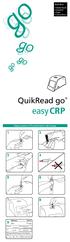 13719 3 Nederlands Español Eesti Lietuviškai QuikRead go easy CRP Testprocedure Procedimiento del ensayo 1 2 3 4 6 7 8 9 Measure RESULT CRP: 1, mg/l Patient ID: Test: XXXXXXXX easy CRP Measurement time:
13719 3 Nederlands Español Eesti Lietuviškai QuikRead go easy CRP Testprocedure Procedimiento del ensayo 1 2 3 4 6 7 8 9 Measure RESULT CRP: 1, mg/l Patient ID: Test: XXXXXXXX easy CRP Measurement time:
Huiswerktips Consejos para las tareas escolares
 Huiswerktips Consejos para las tareas escolares Huiswerktips Consejos para las tareas escolares Voor sommige kinderen is huiswerk maken een helse taak. In deze brochure krijg je een heleboel tips over
Huiswerktips Consejos para las tareas escolares Huiswerktips Consejos para las tareas escolares Voor sommige kinderen is huiswerk maken een helse taak. In deze brochure krijg je een heleboel tips over
woodworking technology Nesting K CNC WORKING CENTERS CENTROS DE TRABAJO A CONTROL NUMÉRICO CNC GESTUURDE FREESMACHINES
 woodworking technology Nesting K CNC WORKING CENTERS CENTROS DE TRABAJO A CONTROL NUMÉRICO CNC GESTUURDE FREESMACHINES Nesting - Нестинг MW 15.3K MW 1.3K MW 21.3K 2 CNC working centre with grooved working
woodworking technology Nesting K CNC WORKING CENTERS CENTROS DE TRABAJO A CONTROL NUMÉRICO CNC GESTUURDE FREESMACHINES Nesting - Нестинг MW 15.3K MW 1.3K MW 21.3K 2 CNC working centre with grooved working
TRENDnetVIEW Pro Software. Snel-installatiegids (1)
 TRENDnetVIEW Pro Software Snel-installatiegids (1) TRENDnetVIEW Pro/10.08.2013 Inhoudsopgave TRENDnetVIEW Pro Eisen voor de Management Software... 7 TRENDnetVIEW Pro Installatie... 8 Voeg Camera's toe...
TRENDnetVIEW Pro Software Snel-installatiegids (1) TRENDnetVIEW Pro/10.08.2013 Inhoudsopgave TRENDnetVIEW Pro Eisen voor de Management Software... 7 TRENDnetVIEW Pro Installatie... 8 Voeg Camera's toe...
C i atiseur. y aggregat C di i at ri per ar adi Refrigerad r para ar ari s xxx 3329 xxx 3332 xxx 3361 xxx 3366 xxx
 Scha tschra h ger t C i g u it C i atiseur e aggregaat y aggregat C di i at ri per ar adi Refrigerad r para ar ari s 3 xxx 3 3xx 33 xxx 34 xxx 35 xxx 338 xxx 339 xxx 333 xxx 3361 xxx 3366 xxx tage I sta
Scha tschra h ger t C i g u it C i atiseur e aggregaat y aggregat C di i at ri per ar adi Refrigerad r para ar ari s 3 xxx 3 3xx 33 xxx 34 xxx 35 xxx 338 xxx 339 xxx 333 xxx 3361 xxx 3366 xxx tage I sta
CB-010E. Handleiding. Installationshinweise. Manuel d utilisation. Manual de instrucciones. in-lite
 CB-010E NL Handleiding EN Manual DE Installationshinweise FR Manuel d utilisation ES Manual de instrucciones in-lite NL Inhoud: 1x CB-010E INPUT: AC 100V-240V~, 50/60Hz. OUTPUT: 12V~, 0.42A, 10 WATT Lees
CB-010E NL Handleiding EN Manual DE Installationshinweise FR Manuel d utilisation ES Manual de instrucciones in-lite NL Inhoud: 1x CB-010E INPUT: AC 100V-240V~, 50/60Hz. OUTPUT: 12V~, 0.42A, 10 WATT Lees
lombricita De jongste mag beginnen en een passend kaartje aan het openingskaartje leggen. Als je niet kan moet je een kaartje uit de pot pakken.
 Dominospel / memory Het dominospel van Soy Don Toro speel je per hoofdstuk. Vanaf opdracht 3.1b begin je te spelen omdat je dan het Spaans hebt leren lezen. Knip alle kaartjes van de betreffende hoofdstukken
Dominospel / memory Het dominospel van Soy Don Toro speel je per hoofdstuk. Vanaf opdracht 3.1b begin je te spelen omdat je dan het Spaans hebt leren lezen. Knip alle kaartjes van de betreffende hoofdstukken
Models MS 622 BIS L MS 622 BIS R ES PT NL. Guía de Uso Guia de Utilização Handleiding.
 Models MS 622 BIS L MS 622 BIS R ES PT NL Guía de Uso Guia de Utilização Handleiding 1 www.teka.com ESPAÑOL Por favor, antes de utilizar su horno por primera vez, lea atentamente las instrucciones de instalación
Models MS 622 BIS L MS 622 BIS R ES PT NL Guía de Uso Guia de Utilização Handleiding 1 www.teka.com ESPAÑOL Por favor, antes de utilizar su horno por primera vez, lea atentamente las instrucciones de instalación
GEBRAUCHSANLEITUNG INSTRUCTIONS FOR USE NOTICE D EMPLOI ISTRUZIONI PER L USO INSTRUCCIONES PARA EL USO GEBRUIKSAANWIJZING A 200
 GEBRAUCHSANLEITUNG INSTRUCTIONS FOR USE NOTICE D EMPLOI ISTRUZIONI PER L USO INSTRUCCIONES PARA EL USO GEBRUIKSAANWIJZING A 200 INDICACIONES IMPORTANTES No abra nunca los aparatos electrónicos. Cualquier
GEBRAUCHSANLEITUNG INSTRUCTIONS FOR USE NOTICE D EMPLOI ISTRUZIONI PER L USO INSTRUCCIONES PARA EL USO GEBRUIKSAANWIJZING A 200 INDICACIONES IMPORTANTES No abra nunca los aparatos electrónicos. Cualquier
Gebruiksaanwijzing. Inhoudsopgave IDCA G35 WASDROGER
 Gebruiksaanwijzing WASDROGER NL Nederlands,1 ES Español,17 Inhoudsopgave Belangrijke informatie, 2-3 Installatie, 4 Waar men de wasdroger moet installeren Ventilatie Electrische aansluiting Informatie
Gebruiksaanwijzing WASDROGER NL Nederlands,1 ES Español,17 Inhoudsopgave Belangrijke informatie, 2-3 Installatie, 4 Waar men de wasdroger moet installeren Ventilatie Electrische aansluiting Informatie
752KGWA / 599 WA SERIES / 597 WA SERIES
 752KGWA / 599 WA SERIES / 597 WA SERIES 272 kg x 0.1 kg 600 lb x 0.2 lb 0459 USER INSTRUCTIONS INSTRUCCIÓNES DE USO MODE D'EMPLOI INSTRUÇÕES DE USO BEDIENUNGSANLEITUNG INSTRUCTIES VOOR DE GEBRUIKER BRUGSVEJLEDNING
752KGWA / 599 WA SERIES / 597 WA SERIES 272 kg x 0.1 kg 600 lb x 0.2 lb 0459 USER INSTRUCTIONS INSTRUCCIÓNES DE USO MODE D'EMPLOI INSTRUÇÕES DE USO BEDIENUNGSANLEITUNG INSTRUCTIES VOOR DE GEBRUIKER BRUGSVEJLEDNING
TRACTATENBLAD VAN HET KONINKRIJK DER NEDERLANDEN. JAARGANG 1995 Nr. 241
 10 (1994) Nr. 2 TRACTATENBLAD VAN HET KONINKRIJK DER NEDERLANDEN JAARGANG 1995 Nr. 241 A. TITEL Verdrag inzake duurzame ontwikkeling tussen het Koninkrijk der Nederlanden en de Republiek Costa Rica; Noordwijk,
10 (1994) Nr. 2 TRACTATENBLAD VAN HET KONINKRIJK DER NEDERLANDEN JAARGANG 1995 Nr. 241 A. TITEL Verdrag inzake duurzame ontwikkeling tussen het Koninkrijk der Nederlanden en de Republiek Costa Rica; Noordwijk,
Quisiera una habitación
 9 Quisiera una habitación 1 Escucha y rellena 23 Escucha el fragmento Quisiera una habitación y rellena el resumen con las palabras que faltan. Luister naar de tekst Quisiera una habitación en vul de samenvatting
9 Quisiera una habitación 1 Escucha y rellena 23 Escucha el fragmento Quisiera una habitación y rellena el resumen con las palabras que faltan. Luister naar de tekst Quisiera una habitación en vul de samenvatting
MS 35 liter Climate box
 MS 35 litre Climate box 4509705 NL EN DU ES MS 35 liter bewaarbox Gebruiksaanwijzing...3 MS 35 litre Climate box Operations manual... 11 MS 35 liter Climate box Gebrauchsanweisung... 19 MS Nevera 35 litros
MS 35 litre Climate box 4509705 NL EN DU ES MS 35 liter bewaarbox Gebruiksaanwijzing...3 MS 35 litre Climate box Operations manual... 11 MS 35 liter Climate box Gebrauchsanweisung... 19 MS Nevera 35 litros
Reizen Algemeen. Algemeen - Belangrijkste benodigdheden. Algemeen - Conversatie. Om hulp vragen. Vragen of iemand Engels spreekt
 - Belangrijkste benodigdheden Podría ayudarme? Om hulp vragen Habla inglés? Vragen of iemand spreekt Habla_[idioma]_? Vragen of iemand een bepaalde taal spreekt No hablo_[idioma]_. Duidelijk maken dat
- Belangrijkste benodigdheden Podría ayudarme? Om hulp vragen Habla inglés? Vragen of iemand spreekt Habla_[idioma]_? Vragen of iemand een bepaalde taal spreekt No hablo_[idioma]_. Duidelijk maken dat
Reizen Algemeen. Algemeen - Belangrijkste benodigdheden. Algemeen - Conversatie. Om hulp vragen. Vragen of iemand Engels spreekt
 - Belangrijkste benodigdheden Can you help me, please? Om hulp vragen Do you speak English? Vragen of iemand spreekt Do you speak _[language]_? Vragen of iemand een bepaalde taal spreekt I don't speak_[language]_.
- Belangrijkste benodigdheden Can you help me, please? Om hulp vragen Do you speak English? Vragen of iemand spreekt Do you speak _[language]_? Vragen of iemand een bepaalde taal spreekt I don't speak_[language]_.
De dónde es usted? En qué puedo ayudarle? En qué puedo servirle? A nombre de Acceso a Adicional. Sin acento Consumir Cubierto
 Buena estancia! Hasta la vista! / Hasta luego! Que tenga un buen dia! Ya está! Cómo se escribe? Cuánto? De dónde es usted? En qué puedo ayudarle? En qué puedo servirle? A nombre de Acceso a Adicional Al
Buena estancia! Hasta la vista! / Hasta luego! Que tenga un buen dia! Ya está! Cómo se escribe? Cuánto? De dónde es usted? En qué puedo ayudarle? En qué puedo servirle? A nombre de Acceso a Adicional Al
Mucho se ha escrito sobre... Er is reeds zeer veel geschreven en gezegd over... General opening to introduce a subject
 - Introduction En este ensayo/tesis analizaré/investigaré/evaluaré General opening for an essay/thesis In dit essay/werkstuk/deze scriptie zal ik nagaan/onderzoeken/evalueren/analyseren Para responder
- Introduction En este ensayo/tesis analizaré/investigaré/evaluaré General opening for an essay/thesis In dit essay/werkstuk/deze scriptie zal ik nagaan/onderzoeken/evalueren/analyseren Para responder
MARKSCHEME BARÈME DE NOTATION ESQUEMA DE CALIFICACIÓN
 M08/2/ABDUT/SP1/DUT/TZ0/XX/M MARKSCHEME BARÈME DE NOTATION ESQUEMA DE CALIFICACIÓN May / mai / mayo 2008 DUTCH / NÉERLANDAIS / NEERLANDÉS B Standard Level Niveau Moyen Nivel Medio Paper / Épreuve / Prueba
M08/2/ABDUT/SP1/DUT/TZ0/XX/M MARKSCHEME BARÈME DE NOTATION ESQUEMA DE CALIFICACIÓN May / mai / mayo 2008 DUTCH / NÉERLANDAIS / NEERLANDÉS B Standard Level Niveau Moyen Nivel Medio Paper / Épreuve / Prueba
TVHET868B01 (868.3Mhz) TVHET916B01 (916Mhz)
 TELECO AUTOMATION SRL - Via dell Artigianato, 16-31014 Colle Umberto (TV) ITALY TELEPHONE: ++39.0438.388511 FAX: ++39.0438.388536 - www.telecoautomation.com This document is the property of Teleco Automation
TELECO AUTOMATION SRL - Via dell Artigianato, 16-31014 Colle Umberto (TV) ITALY TELEPHONE: ++39.0438.388511 FAX: ++39.0438.388536 - www.telecoautomation.com This document is the property of Teleco Automation
Verklaring van Conformite
 Verklaring van Conformite Wij, ondergetekende, Adres certificeert en verklaart onder eigen verantwoordelijkheid dat het volgende product Omschrijving Merk Identificatie In overeenstemming is met de essentiële
Verklaring van Conformite Wij, ondergetekende, Adres certificeert en verklaart onder eigen verantwoordelijkheid dat het volgende product Omschrijving Merk Identificatie In overeenstemming is met de essentiële
Instrucciones para el uso
 Instrucciones para el uso HORNO ES Espanol, PT Portuges, NL Nederlands, 4 Índice Instalación, -3 Montaje Conexión eléctrica Placa de características ES GR ÅëëçíéêÜ, 6 Descripción del aparato, 4 Vista de
Instrucciones para el uso HORNO ES Espanol, PT Portuges, NL Nederlands, 4 Índice Instalación, -3 Montaje Conexión eléctrica Placa de características ES GR ÅëëçíéêÜ, 6 Descripción del aparato, 4 Vista de
INSTRUCCIONES DE UTILIZACIÓN
 GEBRUIKSAANWIJZING INSTRUCCIONES DE UTILIZACIÓN MANUALE D ISTRUZIONE 11W380I Geachte klant Bedankt voor de beslissing om onze inductie kookplaat aan te schaffen Teneinde er voor te zorgen dat u optimaal
GEBRUIKSAANWIJZING INSTRUCCIONES DE UTILIZACIÓN MANUALE D ISTRUZIONE 11W380I Geachte klant Bedankt voor de beslissing om onze inductie kookplaat aan te schaffen Teneinde er voor te zorgen dat u optimaal
